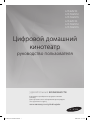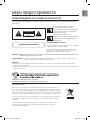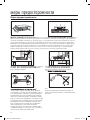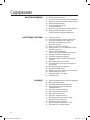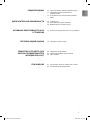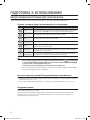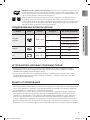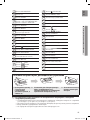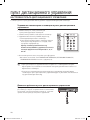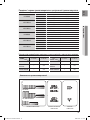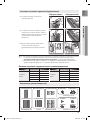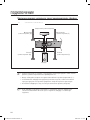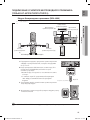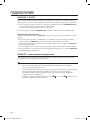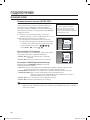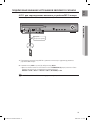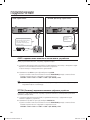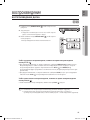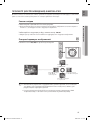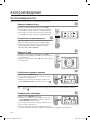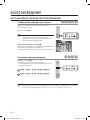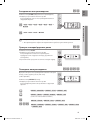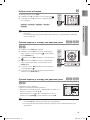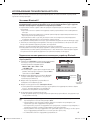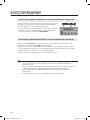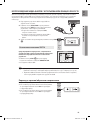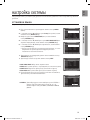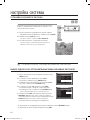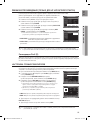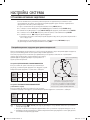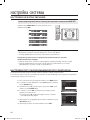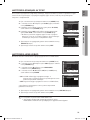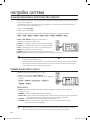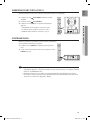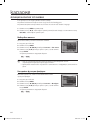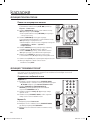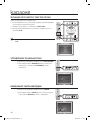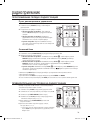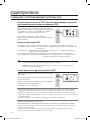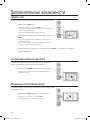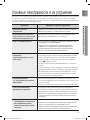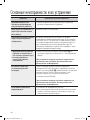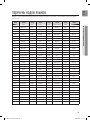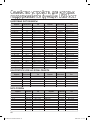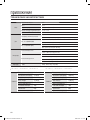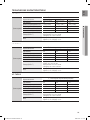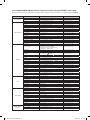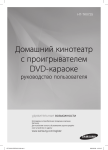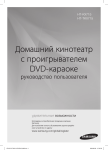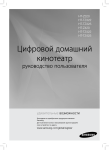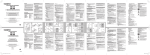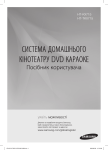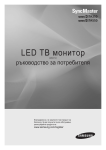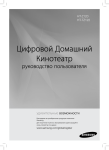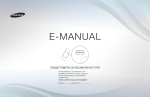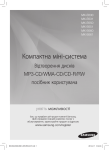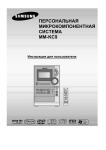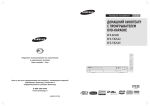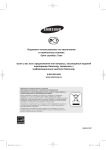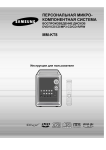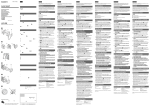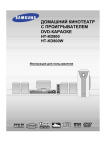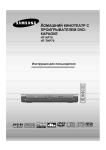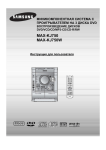Download Samsung HT-KZ210 Инструкция по использованию
Transcript
HT-KZ210 HT-TKZ212 HT-TKZ215 HT-KZ310 HT-TKZ312 HT-TKZ315 Цифровой домашний кинотеатр руководство пользователя удивительные возможности Благодарим за приобретение продукции компании Samsung. Для получения полного обслуживания зарегистрируйте свое устройство по адресу www.samsung.com/global/register HT-KZ2(3)10-CIS-RUS-0508.indd 1 2008-05-08 �� 7:12:10 Особенности системы Воспроизведение различных типов дисков Эта система домашнего кинотеатра позволяет воспроизводить различные диски, включая DVD-AUDIO, DVDVIDEO, CD, MP3-CD, WMA-CD, DivX, CD-R/RW и DVD±R/RW. Поддержка USB-хоста Вы можете просматривать мультимедийные файлы, например, изображения, фильмы и мелодии, сохраненные на проигрывателе MP3, цифровой камере или на карте памяти USB, подсоединив устройство хранения к порту USB домашнего кинотеатра. Система Dolby Pro Logic II Система Dolby Pro Logic II – это новая технология декодирования многоканального аудио сигнала, имеющая ряд преимуществ по сравнению с системой Dolby Pro Logic. Поддержка формата DTS (Digital Theater System) DTS – это формат сжатия звука, разработанный компанией Digital Theater Systems Inc. Он позволяет получить полноценный 5.1-канальный звук. Хранитель экрана телевизора Если основной блок находится в режиме бездействия в течение 3 мин, на ТВ-экране появляется логотип Samsung. Данное устройство автоматически переключается в режим экономии энергии после пребывания в режиме экранной заставки в течение 20 минут. Режим энергосбережения Данное устройство автоматически отключается после пребывания в режиме остановки в течение 20 минут. Настройка отображения рабочего экрана Данное устройство позволяет выбрать изображение во время воспроизведения JPEG или DVD и установить его в качестве фоновой экранной заставки. Функция Anynet+ (HDMI-CEC) Anynet+ – функция, позволяющая управлять главным блоком с помощью пульта ДУ телевизора Samsung; для этого необходимо соединить домашний кинотеатр и телевизор SAMSUNG с помощью HDMI-кабеля. (Данная функция доступна только для телевизоров SAMSUNG с поддержкой Anynet+). Функция Bluetooth (только HT-KZ310/TKZ312/TKZ315) Устройство Bluetooth можно использовать для воспроизведения музыки с высококачественным стереозвучанием, причем не используя проводов! Функция AV-синхронизации Видеоизображение может отставать от звука, если устройство подключено к цифровому телевизору. Для компенсации этой задержки можно настроить время задержки звука, чтобы синхронизировать его с видео. КОМПЛЕКТ ПОСТАВКИ Проверьте наличие показанных ниже аксессуаров. Видеокабель FM-антенна Руководство пользователя Пульт дистанционного управления Диск DVD-КАРАОКЕ ПЕСЕННИК HDMI Kабель МИКРОФОН HT-KZ2(3)10-CIS-RUS-0508.indd 2 2008-05-08 �� 7:12:12 RUS меры предосторожности Предупреждения по технике безопасности ВО ИЗБЕЖАНИЕ ПОРАЖЕНИЯ ЭЛЕКТРИЧЕСКИМ ТОКОМ, НЕ СНИМАЙТЕ ЗАДНЮЮ КРЫШКУ. ВНУТРИ НЕТ ДЕТАЛЕЙ, ОБСЛУЖИВАЕМЫХ ПОЛЬЗОВАТЕЛЕМ. ДЛЯ ТЕХНИЧЕСКОГО ОБСЛУЖИВАНИЯ ОБРАЩАЙТЕСЬ К КВАЛИФИЦИРОВАННОМУ СПЕЦИАЛИСТУ. Этот символ указывает, что внутри данного изделия имеются детали, находящиеся под опасным напряжением, которое может привести к поражению электрическим током. Этот символ указывает, что в документации на изделие имеется важная инструкция по его использованию или обслуживанию. ВНИМАНИЕ ОПАСНОСТЬ ПОРАЖЕНИЯ ЭЛЕКТРИЧЕСКИМ ТОКОМ. НЕ ОТКРЫВАТЬ ЛАЗЕРНОЕ ИЗДЕЛИЕ КЛАССА 1 ЛАЗЕРНОЕ ИЗДЕЛИЕ КЛАССА 1 Данный проигрыватель компакт-дисков отнесен к лазерным устройствам класса 1 (CLASS 1 LASER). Использование органов регулировки или выполнение процедур, не описанных в данном Руководстве может привести к опасному облучению лазером. ВНИМАНИЕ: НЕВИДИМОЕ ЛАЗЕРНОЕ ИЗЛУЧЕНИЕ. ПРИ СНЯТИИ КОЖУХА И ОТКЛЮЧЕНИИ БЛОКИРОВОЧНЫХ КОНТАКТОВ ИЗБЕГАЙТЕ ПОПАДАНИЯ ПОД ЛУЧ ЛАЗЕРА. ПРЕДУПРЕЖДЕНИЕ: Во избежание пожара или поражения электрическим током не допускайте попадания данного изделия под дождь или в условия высокой влажности. ВНИМАНИЕ • Аппарат не следует подвергать воздействию жидкостей, на него не стоит ставить предметы, заполненные жидкостью, например вазы. •С етевая вилка используется в качестве устройства для отсоединения от сети питания. Она должна все время находиться в легкодоступном месте. Правильная утилизация данного устройства (Утилизация электрического и электронного оборудования) (Применяется в странах Европейского Союза и других странах Европы, в которых существует система разделения отходов) Данная маркировка, имеющаяся на изделии или указанная в руководстве, указывает на то, что по истечении срока службы устройство не следует выбрасывать с другим бытовым мусором. Чтобы предотвратить возможное вредное воздействие на окружающую среду или здоровье человека от неконтролируемой утилизации отходов, отделите его от другого вида отходов для соответствующей переработки и повторного использования в качестве сырья. Пользователю следует обратиться к продавцу в место приобретения изделия или в местные органы управления для уточнения места и способа безопасной для окружающей среды утилизации. Корпоративным пользователям следует обратиться к поставщику и уточнить условия договора о покупке. Данное изделие не следует утилизировать вместе с другими производственными отходами. HT-KZ2(3)10-CIS-RUS-0508.indd 3 2008-05-08 �� 7:12:12 меры предосторожности Меры предосторожности Убедитесь, что бытовой источник питания переменного тока соответствует идентификационной наклейке, расположенной на задней панели проигрывателя. Установите проигрыватель в горизонтальное положение на подходящую подставку (мебель), обеспечив необходимую вентиляцию (7,5~10 см). Проверьте, что вентиляционные отверстия не перекрыты. Не ставьте на корпус проигрывателя другие устройства. Не устанавливайте проигрыватель на усилители или на другое оборудование, выделяющее тепло. Перед перемещением проигрывателя убедитесь, что отверстие для вставки дисков свободно. Данное устройство предназначено для продолжительного использования. При переключении домашнего кинотеатра в режим ожидания электрическое питание не отключается. Чтобы полностью отключить проигрыватель от источника питания, извлеките вилку кабеля питания из розетки, особенно если устройство не используется длительное время. Во время грозы отсоедините сетевой шнур от розетки. Скачки сетевого напряжения, вызванные молнией, могут повредить изделие. Избегайте воздействия на систему прямого солнечного света и других источников тепла. Это может привести к перегреву системы и нарушению ее нормальной работы. Phones Предохраняйте систему от влаги (не ставьте на нее сосуды с водой, например, вазы), держите ее подальше от источников тепла (например, камина) и от оборудования, создающего сильные магнитные или электрические поля (например,громкоговорите лей). Если система неисправна, отсоедините сетевой шнур от розетки сети переменного тока. Ваша система не предназначена для коммерческого использования. Используйте ее только в домашних условиях. Если ваша система или диски подверглись воздействию низких температур, на них может произойти конденсация влаги. При перевозке в зимнее время подождите примерно 2 часа до тех пор, пока они не прогреются до комнатной температуры. Используемые в этом изделии батареи содержат вещества, вредные для окружающей среды. Не выбрасывайте батареи вместе с обычным бытовым мусором. 4 HT-KZ2(3)10-CIS-RUS-0508.indd 4 2008-05-08 �� 7:12:15 RUS Содержание Особенности системы 2 КОМПЛЕКТ ПОСТАВКИ меры предосторожности 3 Предупреждения по технике безопасности Меры предосторожности 2 3 подготовка к использованию 8 описание 11 пульт дистанционного управления 14 подключение 18 Подготовка домашнего кинотеатра к работе 34 4 8 Перед чтением Инструкции для пользователя 9 Поддерживаемые форматы дисков 9 Не пользуйтесь дисками следующих типов! 9 Защита от копирования 10 Типы и характеристики дисков 11 Передняя панель 12 Дисплей 13 Задняя панель 14 Знакомство с пультом дистанционного управления 16 Настройка пульта дистанционного управления 18 Подсоединение громкоговорителей акустической системы 25 Подключение Усилителя Беспроводного Приемника (Только Ht-KZ310/TKZ312/ TKZ315) 27 Подключение видеовыхода системы к телевизору 29 Функция HDMI 31 Подключение внешних источников звукового сигнала 33 Подключение FM-антенны 33 Подключение микрофона 34 Подготовка домашнего кинотеатра к работе HT-KZ2(3)10-CIS-RUS-0508.indd 5 2008-05-08 �� 7:12:15 Содержание воспроизведение 35 настройка системы 51 kараоке 62 35 36 37 38 40 Воспроизведение диска Воспроизведение компакт-дисков WMA/MP3 Просмотр (воспроизведение) файлов JPEG Воспроизведение DivX Использование функции воспроизведения 47 Использование технологии BLUETOOTH 49 Воспроизведение медиа-файлов с использованием функции USB-хоста 51 Установка языка 52 Настройка формата экрана телевизора 53 Установка родительского контроля (возрастной категории зрителя) 53 Установка пароля 54 Установка фонового рисунка 54 Выбор одного из 3 установленных вами фоновых рисунков 55 Режим воспроизведения (только для HT-KZ310/TKZ312/TKZ315) 55 Настройка громкоговорителей 56 Установка времени задержки 57 Настройка громкоговорителей по тест сигналу 57 Настройка качества звучания 58 Настройка DRC (сжатия динамического диапазона) 59 Настройка функции AV SYNC 59 Настройка HDMI-аудио 60 Функция звукового пространства (DSP)/EQ 60 Режим Dolby Pro Logic II 61 Эффекты Dolby Pro Logic II 61 Усиление баса 62 62 62 63 63 64 66 68 70 70 70 71 71 Воспроизведение диска DVD-OK (караоке) Резервирование песни Резервирование аккомпанемента Приоритет при воспроизведении аккомпанемента Повтор для дисков DVD-OK Функция kараоке установка Функция поиска песни Функция "Любимая песня" Функция просмотра текстов песен Управление тональностью Изменение темпа мелодии Выбор мужского-женского голоса Функция игра "Лучший певец" HT-KZ2(3)10-CIS-RUS-0508.indd 6 2008-05-08 �� 7:12:15 73 Дополнительные возможности 76 Основные неисправности и их устранение 77 79 перечень кодов языков Семейство устройств, для которых поддерживается функция USB-хост 80 приложение 81 73 Прослушивание передач радиостанций 73 Предварительная настройка на радиостанции 74 О вещании с использованием системы RDS RUS радиоприемник 76 Таймер Сон 76 Регулировка яркости дисплея 76 Временное отключение звука 77 Основные неисправности и их устранение 79 Перечень кодов языков 80 Цифровые фотокамеры 80 Накопители USB на флэш-памяти 80 MP3-плееры 81 Как хранить диски и обращаться с ними 82 Технические характеристики HT-KZ2(3)10-CIS-RUS-0508.indd 7 2008-05-08 �� 7:12:16 подготовка к использованию Перед чтением Инструкции для пользователя Перед чтением Инструкции для пользователя обязательно прочтите следующую информацию. Значки, которые будут использоваться в инструкции Значок Термин Описание d DVD Функция применима к дискам DVD или DVD-R/DVD-RW, которые были записаны в режиме ВИДЕО и затем закрыты надлежащим образом. CD Функция применима к дискам CD (CD-R или CD-RW). MP3 Функция применима к дискам CD-R/-RW. JPEG Функция применима к дискам CD-R/-RW. DivX Функция применима к дискам MPEG4. (DVD±R/RW, CD-R или CD-RW) Внимание! Используется в тех случаях, когда функция не работает или могут быть отменены какие-то настройки. Примечание Это относится к приведенным на странице советам или инструкциям, помогающим пользоваться рассматриваемой функцией. B A G D M M` B настоящем руководстве инструкции, помеченные "DVD ( DVD )" применимы к дискам DVD-VIDEO и DVD-R/-RW, которые были записаны в режиме ВИДЕО и затем закрыты надлежащим образом. В особых случаях тип DVD-диска оговаривается специально. ` Если диск DVD-R/-RW не был записан в точном соответствии с форматом DVD Video, его воспроизведение будет невозможно. Как пользоваться данной Инструкцией для пользователя 1) Перед началом использования изделия обязательно ознакомьтесь с инструкциями по технике безопасности (см. стр. 3~4). 2) При возникновении проблем обратитесь к разделу "Устранение проблем" (см. стр. 77~78). Авторское право ©2008 Samsung Electronics Co.,Ltd. Все права защищены. Данная Инструкция для пользователя не может воспроизводиться или копироваться ни частично, ни целиком без предварительного письменного разрешения от компании Samsung Electronics Co. HT-KZ2(3)10-CIS-RUS-0508.indd 8 2008-05-08 �� 7:12:16 1 ~ 6 В DVD-проигрывателях и DVD-дисках используется региональное кодирование. Чтобы DVD-диск можно было воспроизвести, региональные коды диска и проигрывателя должны совпадать. Если региональные коды не совпадают, диск воспроизводиться не будет. Региональный код территориальной зоны, для которой предназначен этот проигрыватель, указан на задней панели проигрывателя. (Ваш проигрыватель будет воспроизводить только DVD-диски, на этикетке которых указан такой же региональный код). Логотип Тип записи Размер диска 12 cm DVD-AUDIO AUDIO + VIDEO DVD-VIDEO 8 cm AUDIO-CD COMPACT AUDIO DIGITAL AUDIO DivX AUDIO + VIDEO Макс. время воспроизведения Около 240 мин. (12 см односторонний) Около 480 мин. (двусторонний) Около 80 мин. (односторонний) Около 160 мин. (двусторонний) 12 cm 74 мин. 8 cm 20 мин. 12 cm — 8 cm — ● подготовка к использованию Поддерживаемые форматы дисков Тип диска RUS DVD (Digital Versatile Disk - Цифровой многоцелевой диск) обеспечивает звук и изображение фантастического качества, благодаря использованию технологии окружающего звука Dolby Digital и технологии сжатия изображения MPEG-2. Теперь вы можете ощущать воздействие реалистичных эффектов при просмотре кинофильмов или прослушивании музыки у себя дома, как если бы вы находились в кинотеатре или в концертном зале. Не пользуйтесь дисками следующих типов! ~Э тот проигрыватель не может воспроизводить диски форматов CD-G, CD-I, CD-ROM, DVD-ROM и DVD-RAM При попытке воспроизведения такого диска на экране телевизора появляется сообщение <WRONG DISC FORMAT> (Неверный формат диска). ~ Этот проигрыватель может не воспроизводить DVD-диски, приобретенные за границей. При попытке воспроизведения такого диска на экране телевизора появляется сообщение <CAN'T PLAY THIS DISC PLEASE,CHECK REGION CODE>. Защита от копирования ~ Многие DVD-диски защищены от копирования. Вследствие этого, необходимо напрямую соединить выход DVD-проигрывателя с телевизором, а не подключать проигрыватель к телевизору через видеомагнитофон. Если вы подсоединитесь к телевизору через видеомагнитофон, это приведет к искажению изображения, воспроизводящегося с защищенных от копирования DVD-дисков. ~ В этом изделии использована технология защиты авторских прав, основанная на методах, защищенных несколькими патентами США и другими документами, подтверждающими право на интеллектуальную собственность, обладателями которых являются компания Macrovision Corporation и другие владельцы авторских прав. Разрешение на использование этой технологии защиты авторских прав должно быть получено у Macrovision Corporation и она предназначена только для применения в бытовой аппаратуре и другой аппаратуре для просмотра ограниченной аудиторией, если у Macrovision Corporation не получено разрешение на ее использование в других целях. Копирование технологии и разборка изделия запрещены. HT-KZ2(3)10-CIS-RUS-0508.indd 9 2008-05-08 �� 7:12:17 подготовка к использованию Типы и характеристики дисков Это изделие не поддерживает медиа-файлы форматов Secure (DRM) ❖ Диски CD-R ~ В зависимости от устройства, на котором записывался диск CD-R (устройство записи дисков или ПК) и характеристик самого диска, его воспроизведение может оказаться невозможным. ~ Пользуйтесь дисками CD-R емкостью 650 Мбайт/74 мин. Не используйте диски CD-R емкостью более 700 МБ/80 минут, поскольку они могут не воспроизводиться. ~ Воспроизведение некоторых дисков CD-RW (перезаписываемых) может оказаться невозможным. ~ Диски типа CD-R могут воспроизводиться полностью только в случае, если они уже записаны окончательно и <закрыты>. Если сессия записи была завершена, но сам диск был оставлен <открытым>, такой диск может не воспроизводиться полностью. ❖ Диски CD-R с файлами МР3 ~ Эта система позволяет воспроизводить диски CD-R с файлами МР3, только если это диск формата ISO 9660 или Joliet. ~ Имена файлов МР3 должны состоять не более, чем из 8 символов и не содержать символов пробела или специальных символов (./=+). ~ Используйте диски, записанные с битрейтом не менее 128 Кбит/с. ~ Можно воспроизводить только файлы с расширениями ".mp3" и ".MP3". ~ Эта система позволяет воспроизводить многосессионные диски только с непрерывной записью. Если на многосессионном диске имеются пустые сектора, воспроизведение будет идти только до первого пустого сектора. ~ Если диск не <закрыт>, до начала его воспроизведения пройдет больше времени, к тому же, возможно, не все файлы на таком диске смогут быть воспроизведены. ~ При воспроизведении файлов, записанных с переменным битрейтом (VBR), то есть и с высоким, и с низким битрейтом (например, 32 Кбит/с ~ 320 Кбит/с), звук может прерываться. ~ Если на одном диске записано более 500 дорожек (файлов), система способна воспроизвести не более 500 дорожек. ~ Если на одном диске имеется более 300 папок, система способна воспроизвести файлы не более, чем из 300 папок. ❖ Диски CD-R с файлами JPEG ~ Проигрыватель может воспроизводить только файлы, имеющие расширение .jpg. ~ Если диск не <закрыт>, до начала его воспроизведения пройдет больше времени, к тому же, возможно, не все файлы на таком диске смогут быть воспроизведены. ~ Эта система позволяет воспроизводить диски CD-R с файлами JPEG только если это диски формата ISO 9660 или Joliet. ~ Имена файлов JPEG должны состоять не более, чем из 8 символов и не содержать символов пробела или специальных символов (./=+). ~ Эта система позволяет воспроизводить многосессионные диски только с непрерывной записью. Если на многосессионном диске имеется пустые сектора, воспроизведение будет идти только до первого пустого сектора. ~ На одном диске можно сохранить максимум 9999 изображений. ~ При воспроизведении диска с изображениям формата Kodak/Fuji, из находящихся в папке файлов с изображениями будут воспроизводиться только файлы формата JPEG. ~ При воспроизведении дисков иного формата, чем Kodak/Fuji, системе понадобится больше времени, чтобы начать воспроизведение, к тому же такие диски с изображениями могут не воспроизводиться вовсе. ❖ Диски DVD±R/RW, CD-R/RW DivX ~ Поскольку это изделие обеспечивает воспроизведение файлов с форматами кодирования, одобренными компанией DivX Networks, Inc., то файлы DivX, созданные пользователем, могут не воспроизводиться. ~ Не поддерживается обновление программного обеспечения для не поддерживаемых форматов. (например, QPEL, GMC, разрешение выше 800х600 пикселей и т.п.) ~ Во время воспроизведения файла DivX могут не воспроизводиться части с высокой частотой кадров. ~ Более подробную информацию о форматах, одобренных компанией DivX Networks, Inc., смотрите на web-узле <www.divxnetworks.net>. 10 HT-KZ2(3)10-CIS-RUS-0508.indd 10 2008-05-08 �� 7:12:17 RUS описание ПЕРЕдНяя ПАНЕЛЬ ● ОПИСАНИЕ AUX IN 1 1 1 11 10 КНОПКА ФУНКЦИИ РЕГУЛИРОВКА ГРОМКОСТИ 11 ГНЕЗДО USB КНОПКА НАСТРОЙКИ ВНИЗ ПО ДИАПАЗОНУ/ПРОПУСКА ( ) КНОПКА ОТКРЫТЬ/ЗАКРЫТЬ 1 ГНЕЗДО AUX IN 1 КНОПКА СТОП (T) ЛОТОК ДЛЯ ДИСКА 1 КНОПКА ПИТАНИЯ ( ) КНОПКА ВОСПРОИЗВЕДЕНИЕ/ПАУЗА ( ) КНОПКА НАСТРОЙКИ ВВЕРХ ПО ДИАПАЗОНУ/ПРОПУСКА ( ) ГНЕЗДО РАЗЪЕМА MIC 2 10 ГНЕЗДО РАЗЪЕМА MIC 1 11 HT-KZ2(3)10-CIS-RUS-0508.indd 11 2008-05-08 �� 7:12:19 описание Дисплей 10 11 12 M 14 15 16 17 13 ДИСПЛЕЙ ФУНКЦИИ ИНДИКАТОР USB 13 ОТОБРАЖЕНИЕ СОСТОЯНИЯ СИСТЕМЫ ИНДИКАТОР REPEAT ИНДИКАТОР BLUETOOTH (только HT-KZ310/TKZ312/TKZ315) 14 ИНДИКАТОР ЕДИНИЦ ИЗМЕРЕНИЯ ЧАСТОТЫ ИНДИКАТОР HDMI ИНДИКАТОР ДИСКА DTS 15 ИНДИКАТОР DOLBY DIGITAL ИНДИКАТОР DISC 10 ИНДИКАТОР DSP 16 ИНДИКАТОР PRO LOGIC ИНДИКАТОР DVD 11 ИНДИКАТОР RTA 17 ИНДИКАТОР LPCM ИНДИКАТОР CD 12 ИНДИКАТОР RDS ` HT-KZ210/TKZ212/TKZ215 не поддерживает функцию Bluetooth. 12 HT-KZ2(3)10-CIS-RUS-0508.indd 12 2008-05-08 �� 7:12:20 RUS зАдНяя ПАНЕЛЬ 1 4 ● ОПИСАНИЕ AUX IN 2 AUX IN 2 10 ГНЕЗДО ДЛЯ УСТАНОВКИ КАРТЫ БЕСПРОВОДНОГО ДОСТУПА TX (только HT-KZ310/TKZ312/TKZ315) Плата TX обеспечивает связь между основным устройством и дополнительным усилителем беспроводного приемника. ВЫХОДНОЕ ГНЕЗДО ВИДЕОСИГНАЛА Подключайте к этому гнезду (VIDEO OUT) видеовход телевизора (VIDEO IN). ГНЕЗДА AUX IN 2 Подключение к 2-канальному аналоговому выходу внешнего устройства (например, VCR). ОПТОВХОД ДЛЯ ВНЕШНИХ ЦИФРОВЫХ УСТРОЙСТВ Используется для подключения внешних устройств с цифровым выходом. ГНЕЗДО HDMI OUT С помощью кабеля HDMI соедините этот выход HDMI OUT с входом HDMI IN на телевизоре для получения изображения наилучшего качества. ГНЕЗДО РАЗЪЕМА SCART Подключайте к этому гнезду телевизор, имеющий входной разъем SCART. КОМПОНЕНТНЫЕ ВЫХОДНЫЕ ВИДЕОГНЕЗДА Подключение телевизора с компонентными входными видеогнездами к этим гнездам. ГНЕЗДО ДЛЯ КОАКСИАЛЬНОГО КАБЕЛЯ АНТЕННЫ FM 75Ω Подключение FM-антенны. ВЫХОДНЫЕ РАЗЪЕМЫ ГРОМКОГОВОРИТЕЛЕЙ Подключите передние, центральный, задние громкоговорители и сабвуфер. 10 ОХЛАЖДАЮЩИЙ ВЕНТИЛЯТОР Вентилятор всегда вращается при включенном питании. При установке устройства необходимо обеспечить как минимум 10 см свободного пространства со всех сторон от вентилятора. M ` HT-KZ210/TKZ212/TKZ215 не поддерживает функцию беспроводного приемника. 1 HT-KZ2(3)10-CIS-RUS-0508.indd 13 2008-05-08 �� 7:12:26 пульт дистанционного управления знакомство с пультом дистанционного управления 1 2 DVD RECEIVER 17 DVD PORT DIMMER 3 18 19 20 21 4 22 23 5 6 7 24 8 25 9 26 27 28 29 10 AUDIO SUB TITLE 30 11 31 12 13 14 15 16 32 33 34 35 36 14 HT-KZ2(3)10-CIS-RUS-0508.indd 14 2008-05-08 �� 7:12:28 1 Кнопка DVD RECEIVER 19 Кнопка 2 Кнопка TV 20 Кнопка DIMMER, LOGO 3 Кнопка POWER 21 Кнопка выбора режима RDS 4 Кнопки ввода цифр (0-9) Кнопка с цифрой 8: COMPONENT SEL. Кнопка с цифрой 0: VIDEO SEL. 22 Кнопка CANCEL 5 Кнопка RESERVE 23 Кнопка PAUSE 6 Кнопка REPEAT 24 7 Кнопки предустановленных каналов/ пропуска дорожек CD Кнопка Кнопка Кнопки 8 Кнопка VOLUME 25 Кнопка TUNING/CH 9 Кнопка MENU 26 Кнопка MUTE 10 Кнопка FAVORITE SONG, AUDIO 27 Кнопка RETURN 11 Кнопка KEY CONTROL 28 Кнопки КУРСОР/ВВОД 12 Кнопка 29 Кнопка SEARCH SONG, SUBTITLE 13 Кнопка MALE FEMALE/ZOOM 30 Кнопка EXIT 14 Кнопка ECHO/SLEEP 31 Кнопка TEMPO 15 Кнопка TUNER MEMORY, СЧ (стандартная четкость)/ВЧ (высокая четкость) 32 Кнопка DSP/EQ 16 Кнопка MIC VOL 33 Кнопка SOUND EDIT 34 Кнопка LYRIC VIEW, INFO 17 Кнопка DVD Кнопка Кнопка 35 Кнопка P.BASS 18 Кнопка PORT 36 Кнопка SLOW, MO/ST DVD DVD TUNER AUX PLAY STOP SEARCH ● пульт дистанционного управления DVD RUS PL II OPEN/CLOSE Установка батарей в пульт дистанционного управления 1. Приподнимите крышку 2. Установите две батареи размера отсека батарей AAA с напряжением 1,5 В, в направлении, обращая внимание на соблюдение указанном стрелкой, и правильной полярности (+ и -). снимите ее. M 3. Установите на место крышку отсека для батарей. Во избежание утечки электролита из батарей или их повреждения, соблюдайте следующие рекомендации: ` Устанавливая батареи в пульт дистанционного управления, соблюдайте полярность: соединяйте (+) на батарее с (+) на пульте и (-) на батарее с (-) на пульте. ` Используйте батареи правильного типа. Одинаково выглядящие батареи могут иметь различное напряжение. ` Всегда заменяйте одновременно обе батареи. ` Не подвергайте батареи воздействию высоких температур и огня. 15 HT-KZ2(3)10-CIS-RUS-0508.indd 15 2008-05-08 �� 7:12:29 пульт дистанционного управления НАСТРОйКА ПуЛЬТА дИСТАНцИОННОгО уПРАВЛЕНИя С помощью данного пульта управления можно управлять определенными функциями телевизора. управление телевизором с помощью пульта дистанционного управления 1. Нажмите кнопку TV, чтобы установить для пульта режим управления телевизором. 2. Нажмите кнопку POWER, чтобы включить телевизор. 3. Удерживая нажатой кнопку POWER, введите код, соответствующий марке вашего телевизора. Если в таблице для марки вашего телевизора имеется более одного кода, вводите их по очереди, чтобы определить подходящий код. Пример. Телевизор компании Samsung Нажмите кнопку POWER и, удерживая ее нажатой, с помощью цифровых кнопок введите 00, 15, 16, 17 или 40. 4. Если телевизор выключается, настройка пульта ДУ сделана. ~ Вы можете использовать кнопки ВКЛЮЧЕНИЯ ТЕЛЕВИЗОРА, РЕГУЛИРОВКИ ГРОМКОСТИ, ПЕРЕКЛЮЧЕНИЯ КАНАЛОВ и кнопки с цифрами (0-9). M ` Пульт дистанционного управления может не работать с телевизорами некоторых марок. Кроме того, возможность выполнения некоторых действий может зависеть от марки вашего телевизора. ` Если вы не установили для пульта дистанционного управления код вашей марки телевизора, в пульте дистанционного управления будет по умолчанию использоваться код для телевизоров Samsung. диапазон действия пульта дистанционного управления Пульт дистанционного управления можно использовать на расстоянии до 7 метров по прямой линии. Его также можно использовать под горизонтальным углом до 30° от датчика приема сигнала пульта дистанционного управления. 1 HT-KZ2(3)10-CIS-RUS-0508.indd 16 2008-05-08 �� 7:12:30 No. No. Brand 1 Admiral (M.Wards) 56, 57, 58 44 MTC 18 2 A Mark 01, 15 45 NEC 18, 19, 20, 40, 59, 60 3 Anam 01, 02, 03, 04, 05, 06, 07, 08, 09, 10, 11, 46 Nikei 03 12, 13, 14 47 Onking 03 Code Brand RUS Список кодов для различных марок телевизоров Code AOC 01, 18, 40, 48 48 Onwa 03 5 Bell & Howell (M.Wards) 57, 58, 81 49 Panasonic 06, 07, 08, 09, 54, 66, 67, 73, 74 6 Brocsonic 59, 60 50 Penney 18 7 Candle 18 51 Philco 03, 15, 17, 18, 48, 54, 59, 62, 69, 90 8 Cetronic 03 52 Philips 15, 17, 18, 40, 48, 54, 62, 72 9 Citizen 03, 18, 25 53 Pioneer 63, 66, 80, 91 10 Cinema 97 54 Portland 15, 18, 59 11 Classic 03 55 Proton 40 12 Concerto 18 56 Quasar 06, 66, 67 13 Contec 46 57 Radio Shack 17, 48, 56, 60, 61, 75 14 Coronado 15 58 RCA/Proscan 18, 59, 67, 76, 77, 78, 92, 93, 94 15 Craig 03, 05, 61, 82, 83, 84 59 Realistic 03, 19 16 Croslex 62 60 Sampo 40 17 Crown 03 61 Samsung 00, 15, 16, 17, 40, 43, 46, 47, 48, 49, 18 Curtis Mates 59, 61, 63 19 CXC 03 62 Sanyo 19, 61, 65 20 Daewoo 02, 03, 04, 15, 16, 17, 18, 19, 20, 21, 22, 23, 24, 63 Scott 03, 40, 60, 61 25, 26, 27, 28, 29, 30, 32, 34, 35, 36, 48, 59, 90 64 Sears 15, 18, 19 21 Daytron 40 65 Sharp 15, 57, 64 22 Dynasty 03 66 Signature 2000 (M.Wards) 57, 58 23 Emerson 03, 15, 40, 46, 59, 61, 64, 82, 83, 84, 85 67 Sony 50, 51, 52, 53, 55 24 Fisher 19, 65 68 Soundesign 03, 40 25 Funai 03 69 Spectricon 01 26 Futuretech 03 70 SSS 18 27 General Electric (GE) 06, 40, 56, 59, 66, 67, 68 71 Sylvania 18, 40, 48, 54, 59, 60, 62 28 Hall Mark 40 72 Symphonic 61, 95, 96 29 Hitachi 15, 18, 50, 59, 69 73 Tatung 06 30 Inkel 45 74 Techwood 18 31 JC Penny 56, 59, 67, 86 75 Teknika 03, 15, 18, 25 32 JVC 70 76 TMK 18, 40 33 KTV 59, 61, 87, 88 77 Toshiba 19, 57, 63, 71 ● пульт дистанционного управления 4 59, 60, 98 34 KEC 03, 15, 40 78 Vidtech 18 35 KMC 15 79 Videch 59, 60, 69 36 LG (Goldstar) 01, 15, 16, 17, 37, 38, 39, 40, 41, 42, 43, 44 80 Wards 15, 17, 18, 40, 48, 54, 60, 64 37 38 Luxman 18 81 Yamaha 18 LXI (Sears) 19, 54, 56, 59, 60, 62, 63, 65, 71 82 York 40 39 Magnavox 15, 17, 18, 48, 54, 59, 60, 62, 72, 89 83 Yupiteru 03 40 Marantz 40, 54 84 Zenith 58, 79 41 Matsui 54 85 Zonda 01 42 MGA 18, 40 86 Dongyang 03, 54 43 Mitsubishi/MGA 18, 40, 59, 60, 75 17 HT-KZ2(3)10-CIS-RUS-0508.indd 17 2008-05-08 �� 7:12:31 подключение В этом разделе описаны различные методы подключения цифрового домашнего кинотеатра к внешним компонентам. Перед установкой или перемещением системы, не забудьте выключить ее и отсоединить сетевой шнур от розетки. Подсоединение громкоговорителей акустической системы В 2,5 - 3 раза больше размера экрана телевизора Расположение DVD-проигрывателя Установите его на подставку, на полку шкафа или под телевизионную стойку. Выбор положения прослушивания Положение прослушивания должно соответствовать размеру экрана телевизора, поэтому систему следует располагать от телевизора на расстоянии, в 2,5 - 3 раза превышающем размер экрана телевизора. Пример: для телевизора с экраном 32 дюйма расстояние должно составлять 2 - 2,4 м; для телевизора с экраном 55 дюймов расстояние должно составлять 3,5 - 4 м. Фронтальные громкоговорители ei Расположите громкоговорители напротив места прослушивания, направляя их передними панелями к этому месту под углом 45°. Располагайте громкоговорители так, чтобы их высокочастотные динамики располагались на том же уровне, что и уши пользователя во время прослушивания. Совместите передние панели фронтальных громкоговорителей с передней панелью центрального громкоговорителя или поставьте их немного впереди от центрального громкоговорителя. Центральный громкоговоритель f Лучше всего центральный громкоговоритель расположить на той же высоте, что и фронтальные громкоговорители. Также его можно расположить непосредственно над или под телевизором. hj Расположите громкоговорители за зоной. Если недостаточно места, расположите эти громкоговорители Тыловые громкоговорители друг напротив друга. Установите их на 60 - 90 см выше уровня ушей пользователя во время прослушивания, направляя громкоговорители слегка вниз. отличие от фронтальных и центрального громкоговорителя задние и боковые громкоговорители в основном * Вслужат для обработки звуковых эффектов и звук выводится из них непостоянно. Сабвуфер Расположение сабвуфера не является таким критичным. Расположите его в любом месте. 18 HT-KZ2(3)10-CIS-RUS-0508.indd 18 2008-05-08 �� 7:12:32 HT-KZ210 HT-TKZ212 HT-TKZ215 HT-KZ310 HT-TKZ312 HT-TKZ315 Подставка лотка (кронштейн в комплект не входит) Подставка лотка (кронштейн в комплект не входит) Подставка лотка (кронштейн в комплект не входит) Высокая подставка Подставка лотка (кронштейн в комплект не входит) Подставка лотка (кронштейн в комплект не входит) Высокая подставка Высокая подставка Подставка лотка (кронштейн в комплект не входит) Подставка лотка или настенное крепление Подставка лотка или настенное крепление Подставка лотка или настенное крепление Высокая подставка Подставка лотка или настенное крепление Подставка лотка или настенное крепление Высокая подставка Высокая подставка Подставка лотка или настенное крепление ● ПОДКЛЮЧЕНИЕ Передние Задние Центральный Передние Задние Центральный Передние Задние Центральный Передние Задние Центральный Передние Задние Центральный Передние Задние Центральный RUS Передние / задние громкоговорители и центральный громкоговоритель Установка лотка передних/задних и центрального громкоговорителей, а также настенного крепления Модель HT-KZ210 HT-KZ310 ГРОМКОГОВОРИТЕЛЬ 5EA 5EA ЛОТОК/НАСТЕННОЕ КРЕПЛЕНИЕ — КРЫШКА ОТВЕРСТИЯ — Элемент Модель HT-TKZ212 HT-TKZ312 ГРОМКОГОВОРИТЕЛЬ 3EA 3EA 5EA ЛОТОК/НАСТЕННОЕ КРЕПЛЕНИЕ — 3EA 5EA КРЫШКА ОТВЕРСТИЯ — 3EA Элемент Компоненты громкоговорителей HT-KZ210 HT-KZ310 HT-KZ310 HT-TKZ312 HT-TKZ312 HT-KZ310 HT-TKZ212/TKZ312 ГРОМКОГОВОРИТЕЛЬ ЛОТОК/НАСТЕННОЕ КРЕПЛЕНИЕ КРЫШКА ОТВЕРСТИЯ 19 HT-KZ2(3)10-CIS-RUS-0508.indd 19 2008-05-08 �� 7:12:34 подключение установка лотка передних/задних и центрального громкоговорителей, а также настенного крепления установка подставки лотка <Передние/задние> <центральный> 1. Вставьте подставку, чтобы она вошла в отверстие, как показано на рисунке. 1 1 2. Поверните подставку по часовой стрелке, чтобы ее зафиксировать. (При повороте ее против часовой стрелки она выходит из отверстия.) 3. На этом установка подставки завершена. M ` Акустическая система может отличаться в зависимости от модели. Поэтому ваша система может отличаться от описанной в инструкции. Проверьте, включает ли имеющаяся акустическая система упаковку с "Передними/задними и центральным громкоговорителями", соответствующую вашей модели. установка настенного крепления <Передние/задние> 1. Вставьте настенное крепление, чтобы оно вошло в отверстие сзади громкоговорителя, как показано на рисунке. 2. Поверните настенное крепление против часовой стрелки, чтобы его закрепить. (Это направление противоположное по сравнению с подставкой лотка.) <центральный> 1 1 0 HT-KZ2(3)10-CIS-RUS-0508.indd 20 2008-05-08 �� 7:12:37 <Передние/задние> 3. Установите крышку на отверстие громкоговорителя. 5. Для установки громкоговорителя на стене используйте отверстие (кронштейн) для настенной установки. M 4 4 ● ПОдКЛюЧЕНИЕ 4. С помощью монетки поверните крышку отверстия по часовой стрелке, чтобы ее зафиксировать. (При повороте ее против часовой стрелки она выходит из отверстия.) <центральный> RUS установка настенного крепления (продолжение) ` Акустическая система может отличаться в зависимости от модели. Поэтому ваша система может отличаться от описанной в инструкции. Проверьте, включает ли имеющаяся акустическая система упаковку с "Передними/задними и центральным громкоговорителями", соответствующую вашей модели. ` Во избежание случайного падения и последующего повреждения пользователя и громкоговорителя убедитесь, что громкоговоритель подвешен прочно. Высокая подставка передних/задних громкоговорителей Модель HT-TKZ212/ TKZ312 Название элемента Количество ГРОМКОГОВОРИТЕЛЬ СТОЙКА ОСНОВАНИЕ СТОЙКИ ШУРУПЫ (большой) ШУРУПЫ (маленький) 2EA 2EA 2EA 4EA 4EA/6EA Модель HT-TKZ215/ TKZ315 Название элемента ГРОМКОГОВОРИТЕЛЬ СТОЙКА ОСНОВАНИЕ СТОЙКИ ШУРУПЫ (большой) ШУРУПЫ (маленький) Количество 4EA 4EA 4EA 8EA 8EA/12EA Компоненты громкоговорителей HT-TKZ212/TKZ312 HT-TKZ212/TKZ312 HT-TKZ212/TKZ312 HT-TKZ212/TKZ312 HT-TKZ215/TKZ315 ШУРУПЫ (БОЛЬШОЙ) HT-TKZ215/TKZ315 ГРОМКОГОВОРИТЕЛЬ HT-TKZ215/TKZ315 СТОЙКА HT-TKZ215/TKZ315 ОСНОВАНИЕ СТОЙКИ HT-TKZ212 HT-TKZ312 HT-TKZ215 HT-TKZ315 ШУРУПЫ (МАЛЕНЬКИЙ) 1 HT-KZ2(3)10-CIS-RUS-0508.indd 21 2008-05-08 �� 7:12:43 подключение Высокая подставка передних/задних громкоговорителей установка громкоговорителя на подставку 1. Переверните ПОдСТАВКу и прикрепите ее к снованию подставки. 1 . Вставьте два небольших бОЛТА в два отверстия, отмеченные стрелками, используя отвертку, как показано на рисунке. (HT-TKZ215 : 2EA, HT-TKZ315 : 3EA) . Вставьте большой ВИНТ в отверстие с задней стороны ПОдСТАВКИ громкоговорителя. ОСНОВАНИЕ СТОЙКИ СТОЙКА 4 ГРОМКОГОВОРИТЕЛЬ 4. Прикрепите собранную подставку к гРОМКОгОВОРИТЕЛю. СТОЙКА . Вставьте другой большой ВИНТ в отверстие с задней стороны громкоговорителя, используя отвертку, как показано на рисунке. . Сборка громкоговорителя успешно завершена. Устанавливайте громкоговорители на ровной и устойчивой поверхности. В противном случае они могут упасть. M ` Акустическая система может отличаться в зависимости от модели. Поэтому ваша система может отличаться от описанной в инструкции. Проверьте, включает ли имеющаяся акустическая система упаковку с "Передними/задними и центральным громкоговорителями", соответствующую вашей модели. установка громкоговорителя на подставку 1. Прикрепите гРОМКОгОВОРИТЕЛЬ к ПОдСТАВКЕ. 1 ГРОМКОГОВОРИТЕЛЬ . Вставьте ВИНТ в отверстие с задней стороны громкоговорителя, используя отвертку, как показано на рисунке. . Крепление громкоговорителя к подставке успешно завершено. M ОСНОВАНИЕ СТОЙКИ ` Акустическая система может отличаться в зависимости от модели. Поэтому ваша система может отличаться от описанной в инструкции. Проверьте, включает ли имеющаяся акустическая система упаковку с "Передними/задними и центральным громкоговорителями", соответствующую вашей модели. HT-KZ2(3)10-CIS-RUS-0508.indd 22 2008-05-08 �� 7:12:46 RUS Подключение передних, центрального, задних громкоговорителей и сабвуфера. 1. Нажмите вниз фиксатор контактного терминала на задней стенке громкоговорителя. . Вставьте провод с черной изоляцией в черный контактный терминал (–), а провод с красной изоляцией в красный контактный терминал (+). Черный Красный ● ПОдКЛюЧЕНИЕ . Выполните подключение к разъемам на задней панели домашнего кинотеатра. ~ Помните, что цвет гнезд для подключения каждого громкоговорителя должен совпадать с цветом подключаемых штекеров. для HT-KZ310 Центральный громкоговоритель Фронтальный громкоговоритель (Л) Фронтальный громкоговоритель (Пр) ipod AUX IN 2 Тыловой громкоговоритель (Пр) Тыловой громкоговоритель (Л) Сабвуфер для HT-TKZ312 Центральный громкоговоритель Фронтальный громкоговоритель (Пр) Фронтальный громкоговоритель (Л) ipod AUX IN 2 Тыловой громкоговоритель (Пр) Тыловой громкоговоритель (Л) Сабвуфер HT-KZ2(3)10-CIS-RUS-0508.indd 23 2008-05-08 �� 7:12:49 подключение Подключение передних, центрального, задних громкоговорителей и сабвуфера. Только HT-TKZ215/HT-TKZ315 Центральный громкоговоритель Фронтальный громкоговоритель (Пр) Фронтальный громкоговоритель (Л) ipod AUX IN 2 Тыловой громкоговоритель (Пр) Тыловой громкоговоритель (Л) Сабвуфер ` Громкоговорители–не игрушки, не разрешайте детям играть рядом с ними. Упав на ребенка, громкоговоритель может травмировать его. ` Всегда соблюдайте полярность подключения кабелей к громкоговорителям (+/ –). ` Устанавливайте сабвуфер вне пределов досягаемости детей, чтобы они не могли просунуть руку или посторонние предметы в отверстие звукового резонатора. ` Не вешайте сабвуфер на стену, используя технические проемы (отверстия). M` Если сабвуфер установлен очень близко от телевизора, цвета на экране могут оказаться искаженными. В таком случае отодвиньте сабвуфер от телевизора подальше. 24 HT-KZ2(3)10-CIS-RUS-0508.indd 24 2008-05-08 �� 7:12:50 RUS ПОДКЛЮЧЕНИЕ УСИЛИТЕЛЯ БЕСПРОВОДНОГО ПРИЕМНИКА (Только HT-KZ310/TKZ312/TKZ315) Модуль беспроводного приемника (SWA-4000) Для HT-KZ310 Фронтальный громкоговоритель (Л) ● ПОДКЛЮЧЕНИЕ Фронтальный громкоговоритель (Пр) Центральный громкоговоритель RESET ipod AUX IN 2 Тыловой громкоговоритель (Л) Тыловой громкоговоритель (Пр) БЕСПРОВОДНОЙ ПРИЕМНЫЙ МОДУЛЬ Сабвуфер 1. Подсоедините передние, центральные громкоговорители и сабвуфер к проигрывателю DVD, пользуясь инструкциями на стр. 23~24. . Когда проигрыватель DVD выключен, вставьте карту TX в разъем карты TX (WIRELESS) на боковой стороне основного устройства. ~ Возьмите карту TX стороной со скосом влево и вставьте ее в порт. ~ С помощью карты TX осуществляется беспроводная связь между основным блоком и беспроводным модулем. AUX IN 2 Стороной со скосом влево Карта TX RESET . Подсоедините левый и правый тыловые громкоговорители к беспроводному модулю. 4. Вставьте вилку сетевого шнура беспроводного модуля в розетку и включите питание. M ` HT-KZ210/TKZ212/TKZ215 не поддерживает функцию беспроводного приемника. 25 HT-KZ2(3)10-CIS-RUS-0508.indd 25 2008-05-08 �� 7:12:52 подключение M` Устанавливайте беспроводной приемный модуль сзади слушателя. Если беспроводной модуль установить вблизи от основного блока, при прослушивании могут возникать интерференционные помехи. ` Если рядом со звуковой системой находятся такие устройства, как микроволновая печь, сетевая карта беспроводного доступа LAN, оборудование Bluetooth или любое другое устройство, работающее на той же частоте (5,8 ГГц), при прослушивании могут возникать интерференционные помехи. ` Расстояние передачи от основного устройства до беспроводного приемного модуля составляет около 10 м, однако может отличаться в зависимости от рабочей среды. Если между основным блоком и беспроводным модулем находится стена из железобетона или металла, система может совсем не работать из-за того, что радиоволны не могут пройти через металлические предметы. ` Это устройство (HT-KZ310/TKZ312/TKZ315) также совместимо с модулем беспроводного приемника SWA-3000. ` HT-KZ210/TKZ212/TKZ215 не поддерживает функцию беспроводного приемника. ` HT-KZ210/TKZ212/TKZ215 не поддерживает функцию Bluetooth. ` Не вставляйте никаких других плат, кроме платы TX, предназначенной для этого устройства. При использовании другой платы TX возможно повреждение устройства или плата может выниматься с трудом. ` Не вставляйте карту TX в неправильном положении. ` Вставьте карту TX, когда проигрыватель DVD выключен. В противном случае у вас могут возникнуть проблемы. ` Если плата TX установка и настройка беспроводного приемного модуля завершена, звук не воспроизводится через разъемы задних громкоговорителей на основном устройстве. ` Приемная антенна встроена в беспроводной модуль. Избегайте попадания влаги и конденсата на изделие. ` Для обеспечения оптимальной связи между беспроводным модулем и основным блоком между ними не должны находиться какие-либо препятствия. ` Если звук не воспроизводится через беспроводные задние громкоговорители, переключите режим на DVD 5.1-канальный или Dolby ProLogic II. ` При воспроизведении двухканального стереозвука тыловые громкоговорители работать не будут. 26 HT-KZ2(3)10-CIS-RUS-0508.indd 26 2008-05-08 �� 7:12:52 RUS Подключение видеовыхода системы к телевизору Выберите один из вариантов подключения к телевизору. ● ПОДКЛЮЧЕНИЕ AUX IN 2 AUX IN 2 ВАРИАНТ4 (кабель из комплекта поставки) ВАРИАНТ1 ВАРИАНТ2 ВАРИАНТ3 ВАРИАНТ 1: HDMI Присоедините кабель HDMI (не входит в комплект) к гнезду HDMI OUT в задней части проигрывателя DVD и гнезду HDMI IN телевизора. ВАРИАНТ 2: компонентный видеосигнал Если на телевизоре имеются компонентные видеовходы, подсоедините компонентный видеокабель (не входит в комплект) из гнезд компонентного видеовыхода (Pr, Pb и Y), расположенных на задней панели проигрывателя DVD, к гнездам компонентного видеовхода на телевизоре. Включение компонентного сигнала 1. Когда основное устройство выключено, нажмите и удерживайте цифру 8 (COMPONENT SEL.) на пульте дистанционного управления в течение 5 секунд. ~ На дисплее появятся надписи <Y Pb Pr> или <RGB>. . Нажмите ненадолго цифру 8 (COMPONENT SEL.) и выберите <Y Pb Pr>, чтобы переключить основное устройство в режим COMPONENT. 27 HT-KZ2(3)10-CIS-RUS-0508.indd 27 2008-05-08 �� 7:12:54 подключение ВАРИАНТ 3: SCART Если на вашем телевизоре имеется входной разъем SCART, соедините его с гнездом SCART на задней панели основного блока с помощью соответствующего кабеля (приобретается отдельно). 1. Когда основное устройство выключено, нажмите и удерживайте цифру 8 (COMPONENT SEL.) на пульте дистанционного управления в течение 5 секунд. ~ На дисплее появятся надписи <Y Pb Pr> или <RGB>. . Нажмите ненадолго цифру 8 (COMPONENT SEL.) и выберите <RGB> для настройки режима SCART. Выбор режима видеосигнала Нажмите и удерживайте цифру 0 (VIDEO SEL.) на пульте дистанционного управления в течение 5 секунд. ~ На дисплее появится надпись <COMPOSITE> или <RGB>. В это время ненадолго нажмите кнопку с цифрой 0 (VIDEO SEL.) для выбора значения <COMPOSITE> или <RGB>. ~ Если на телевизоре имеется разъем Scart (вход RGB), нажмите кнопку с цифрой 0 (VIDEO SEL.) для выбора режима RGB. Качество изображения на экране телевизора улучшается при использовании разъемов SCART. ~ Если на телевизоре отсутствует разъем Scart (вход RGB), нажмите кнопку с цифрой (VIDEO SEL.) для выбора режима COMPOSITE. ВАРИАНТ 4: композитный видеосигнал Подсоедините поставляемый в комплекте видеокабель к гнезду VIDEO OUT на задней панели проигрывателя DVD к гнезду VIDEO IN телевизора. M` Разрешение, доступное для выхода HDMI: 480p, 576p, 720p,1080i/1080p. ` При использовании компонентного видеовыхода данное изделие работает в режиме чересстрочной развертки (576i, 480i). ` Если для подключения телевизора Samsung к проигрывателю DVD используется кабель HDMI, для управления домашним кинотеатром можно использовать пульт дистанционного управления телевизора. Данная функция доступна только для телевизоров SAMSUNG с поддержкой Anynet+ (HDMI-CEC). ` Проверьте, имеется на вашем телевизоре логотип если лотип имеется, значит телевизор поддерживает функцию Anynet+. 28 HT-KZ2(3)10-CIS-RUS-0508.indd 28 2008-05-08 �� 7:12:55 RUS Функция автоматического определения HDMI Выходной сигнал видео проигрывателя будет автоматически переведен в режим HDMI при подключении кабеля HDMI, когда питание устройства включено. ● ПОдКЛюЧЕНИЕ ~ Интерфейс HDMI (High Definition Multimedia Interface) HDMI - это интерфейс, обеспечивающий цифровую передачу видео- и аудиоданных через один разъем. Через интерфейс HDMI домашний кинотеатр DVD передает цифровой аудио- и видеосигнал на телевизор, оснащенный входным разъемом HDMI. На телевизоре отображается четкое изображение. ~ Описание соединения HDMI Разъем HDMI - поддержка видеоданных и цифровых аудиоданных. - На телевизор выводится только чистый цифровой сигнал. - Если на экране отобразятся случайные помехи, это значит, что телевизор не поддерживает HDCP (High-bandwidth Digital Content Protection). ~ зачем Samsung использует HDMI? Для аналоговых телевизоров требуется аналоговый видео- и аудиосигнал. Однако при воспроизведении DVD-диска телевизор принимает цифровой сигнал. Поэтому необходимо использовать цифро-аналоговый преобразователь (в домашнем кинотеатре DVD) или аналогоцифровой преобразователь (в телевизоре). Во время преобразования сигнала качество изображения ухудшается вследствие шума и потерь сигнала. Технология HDMI лишена этих недостатков, поскольку она не требует использования цифро-аналогового преобразования сигнала и обеспечивает передачу чистого цифрового сигнала от проигрывателя к телевизору. ~ Что такое HDCP? HDCP (High-band width Digital Content Protection) - это система защиты содержимого BD/DVDдиска на выходе HDMI от копирования. Система обеспечивает безопасное соединение между видеоисточником (компьютером, DVD-проигрывателем и т.д.) и устройством отображения (телевизор, проектор и т.д.). Содержимое шифруется на источнике для предотвращения несанкционированного копирования. ~ Что такое Anynet+? Anynet+ - это удобная функция для связи данного устройства с телевизорами Samsung с функцией Anynet+. - Если на телевизоре Samsung имеется логотип это значит, что он поддерживает функцию Anynet+. - Если включить проигрыватель и вставить диск, начнется воспроизведение диска, и телевизор автоматически включится и переключится в режим HDMI. - Если включить проигрыватель и нажать кнопку воспроизведения, когда уже вставлен диск, телевизор сразу же включится и переключится в режим HDMI. ФуНКцИя HDMI Выбор разрешения экрана Данная функция позволяет выбрать разрешение экрана при подключении по протоколу HDMI. В режиме останова нажмите и удерживайте нажатой кнопку SD/HD (стандартное разрешение/ высокое разрешение). ~ В режиме HDMI можно выбрать для выходного сигнала разрешение экрана 576p(480p), 720p, 1080i/1080p. ~ SD (стандартное разрешение) – 576p(480p) HD (высокое разрешение) -720p, 1080i/1080p. M` ` ` ` ` HT-KZ2(3)10-CIS-RUS-0508.indd 29 Если телевизор не поддерживает изменение Что такое HDMI (Мультимедиаразрешения, вам не удастся получить изображение интерфейс высокой четкости)? соответствующего качества на экране. Данное устройство передает цифровой Когда телевизор подключен по интерфейсу HDMI, DVD-видеосигнал, не конвертируя его в композитный и компонентный сигнал не аналоговый сигнал. При использовании передаются. подключения по цифровому интерфейсу HDMI вы получите более четкое О выборе входа, по которому будет приниматься изображение на экране телевизора. видеосигнал, см. Руководство пользователя вашего телевизора. Если воспроизводится диск DVD-OK, и установлено выходное разрешение HDMI 720p/1080i/1080p, то автоматически устанавливается режим 576p/480p. При воспроизведении диска DVD-OK преобразование разрешения HDMI недоступно. 2008-05-08 �� 7:12:55 подключение Функция HDMI Использование Anynet+ (HDMI-CEC) Anynet+ – это функция, позволяющая управлять другими устройствами Samsung с помощью пульта ДУ телевизора Samsung. для этого необходимо соединить домашний кинотеатр и телевизор SAMSUNG с помощью HDMI-кабеля. Данная функция доступна только для телевизоров SAMSUNG с поддержкой Anynet+. При использовании Anynet+ Вы можете управлять данным изделием, включать телевизор и смотреть кинофильмы, нажав кнопку воспроизведения пульта ДУ телевизора Samsung THEATER View THE 1. Соедините основной блок домашнего кинотеатра и телевизор Samsung с помощью HDMI-кабеля. (См. стр. 27) . Включите функцию Anynet+ на телевизоре. (См. Руководство пользователя вашего телевизора). ~ Теперь вы можете управлять домашним кинотеатром с помощью пульта ДУ телевизора. (Кнопки пульта ДУ, которые можно использовать : , , , , кнопки , и , кнопки , ~ ) MOVE MOVE ENTER ENTER EXIT EXIT Move Enter Exit Если вы выбрали TV (телевизор) Включите функцию Anynet+(HDMI-CEC), нажав кнопку Anynet+ на пульте дистанционного управления телевизора. • Receiver: On: вы можете прослушивать звук по домашнему кинотеатру. • Receiver: Off: вы можете прослушивать звук по телевизору. THEATER View THE MOVE ENTER EXIT Если выбрать THEATER (домашний кинотеатр) Выберите параметр THEATER to connect и установите значение для каждого элемента. • View TV: Если включена функция anynet+(HDMI CEC) и выбран параметр "Просмотр ТВ", кинотеатр автоматически переключится в режим цифрового входа. • Theater Menu: Возможен доступ и управление с помощью меню домашнего кинотеатра. • Theater Operation: будет показана информация о воспроизведении диска. Можно управлять воспроизведением дисков на домашнем кинотеатре, например изменять диск, главу и субтитры. • Receiver: On: вы можете прослушивать звук по домашнему кинотеатру. • Receiver: Off: вы можете прослушивать звук по телевизору. Move M` Enter Exit Если выбран параметр "Просмотр ТВ" и требуется воспроизводить звук телевизора через цифровой вход, необходимо подключить телевизор к домашнему кинотеатру с помощью оптического кабеля. 30 HT-KZ2(3)10-CIS-RUS-0508.indd 30 2008-05-08 �� 7:12:58 RUS ПОдКЛюЧЕНИЕ ВНЕшНИХ ИСТОЧНИКОВ зВуКОВОгО СИгНАЛА AUX1: для подсоединения внешнего устройства/МР-3-плеера Внешним устройством может быть, например, МР3-плеер ● ПОдКЛюЧЕНИЕ AUX IN 1 Аудиокабель (приобретается отдельно) AUDIO OUT (Аудиовыход) 1. Подсоедините звуковой вход AUX IN 1 домашнего кинотеатра к аудиовыходу внешнего устройства/МР3-плеера. . Нажимая кнопку AUX на пульте ДУ, выберите вход AUX1. ~ Для этого можно также воспользоваться кнопкой FUNCTION (Функции) основного блока. Режимы переключаются в следующей последовательности : DVD/CD ➞ D.IN ➞ AUX 1 ➞ AUX 2 ➞ USB ➞ (BT AUDIO) ➞ FM. M` HT-KZ210/TKZ212/TKZ215 не поддерживает функцию Bluetooth. 1 HT-KZ2(3)10-CIS-RUS-0508.indd 31 2008-05-08 �� 7:12:59 подключение AUX2: задняя панель OPTICAL (Оптовход): задняя панель AUX IN 2 AUX IN 2 Оптокабель (приобретается отдельно) Аудиокабель (приобретается отдельно) Если на внешнем устройстве имеется только одно гнездо Audio Out, подсоедините к нему штекер левого или правого канала. Внешнее аналоговое устройство Внешнее цифровое устройство AUX2: подключение внешнего аналогового устройства Таким устройством может быть, например, видеомагнитофон 1. Соедините кабелем звуковой вход AUX IN 2 (Audio) домашнего кинотеатра с выходным гнездом звукового сигнала Audio Out внешнего аналогового устройства. ~ Цвета штекера и гнезда должны быть одинаковыми. . Нажимая кнопку AUX на пульте ДУ, выберите вход AUX2. ~ Для этого можно также воспользоваться кнопкой FUNCTION (Функции) основного блока. Режимы переключаются в следующей последовательности : DVD/CD ➞ D.IN ➞ AUX 1 ➞ AUX 2 ➞ USB ➞ (BT AUDIO) ➞ FM. M` Можно подключить гнездо Video Output (Видеовыход) и Audio Output (Аудиовыход) видеомагнитофона к телевизору. OPTICAL (Оптовход): подключение внешнего цифрового устройства Устройства с цифровым сигналом, например, приемник кабельного телевидения/спутниковый приемник (телеприставка). 1. Соедините цифровой выход (OPTICAL) на домашнем кинотеатре с цифровым выходом внешнего цифрового устройства. . Нажимая кнопку AUX на пульте ДУ, выберите DIGITAL IN. ~ Для этого можно также воспользоваться кнопкой FUNCTION (Функции) основного блока. Режимы переключаются в следующей последовательности: DVD/CD ➞ D.IN ➞ AUX 1 ➞ AUX 2 ➞ USB ➞ (BT AUDIO) ➞ FM. HT-KZ2(3)10-CIS-RUS-0508.indd 32 2008-05-08 �� 7:13:02 RUS ПОдКЛюЧЕНИЕ FM-АНТЕННЫ 1. Подсоедините FM-антенну из комплекта поставки к коаксиальному гнезду FM 75Ω. . Медленно перемещайте провод антенны, до тех пор пока не найдете положение, в котором прием сигнала будет оптимальным, после чего закрепите антенну в этом положении на стене и или другой твердой поверхности. FM-антенна (из комплекта поставки) M` ● ПОдКЛюЧЕНИЕ AUX IN 2 Данное изделие не принимает радиостанции AM-диапазона. Вентилятор охлаждения Вентилятор используется для подачи охлаждающего воздуха внутрь изделия во избежание его перегрева. Во избежание несчастных случаев соблюдайте следующие меры безопасности. ~ Изделие должно хорошо вентилироваться. В случае плохой вентиляции может сильно повыситься температура внутри изделия, что может его повредить. ~ Не закрывайте ничем вентилятор охлаждения или вентиляционные отверстия. (Если вентилятор охлаждения или вентиляционные отверстия закрыть газетой или одеждой, изделие может перегреться, в результате чего может произойти возгорание). AUX IN 2 ПОдКЛюЧЕНИЕ МИКРОФОНА Создайте караоке бар у себя дома. Смотрите видеоклипы со словами песен на ТВ-экране и пойте под аккомпанемент любимых мелодий. 1. Подсоедините микрофон к гнезду MIC на передней панели. ~ Можно подключить 2 микрофона одновременно. AUX IN 1 . С помощью кнопок MIC VOL (Громкость микрофона) отрегулируйте чувствительность микрофона. . Нажмите кнопку ECHO (Эхо), чтобы отрегулируйте уровень эхо-сигнала микрофона. M` Если во время использования функции караоке присутствуют помехи (пронзительный или подвывающий звук), переместите микрофон от громкоговорителей. Также можно понизить уровень громкости микрофона или громкоговорителей. ` Если для параметра "HDMI-звук" установлено значение "Вкл.", использование микрофона невозможно. HT-KZ2(3)10-CIS-RUS-0508.indd 33 2008-05-08 �� 7:13:05 Подготовка домашнего кинотеатра к работе Пульт ДУ домашнего DVD-кинотеатра можно использовать для управления телевизорами Samsung. 1. Вставьте вилку сетевого шнура изделия в сетевую розетку. . Нажмите кнопку DVD RECEIVER для управления домашним кинотеатром DVD. . Нажмите кнопку FUNCTION (Функция) на основном блоке или кнопку DVD на пульте, чтобы можно было воспроизводить диски DVD/CD. 4. Нажмите кнопку TV (Телевизор), чтобы установить пульт дистанционного управления в режим управления телевизором. . Нажмите кнопку POWER (Питание) для включения вашего телевизора Samsung с помощью этого пульта ДУ. . Нажмите кнопку TV/VIDEO на пульте ДУ для выбора режима VIDEO (Видео) вашего телевизора. Выбор формата видео Нажмите и удерживайте кнопку номер 7 на пульте дистанционного управления в течение 5 секунд когда питание выключено. ~ По умолчанию для формата видео установлено значение "PAL". ~ На дисплее появится надпись "NTSC" или "PAL". В это время нажатием кнопки номер 7 выберите значение "NTSC" или "PAL". ~ В каждой стране форматы отличаются. ~ Для нормального воспроизведения формат видео на диске должен совпадать с форматом видео, установленным на телевизоре. 4 HT-KZ2(3)10-CIS-RUS-0508.indd 34 2008-05-08 �� 7:13:07 RUS воспроизведение ВОСПРОИзВЕдЕНИЕ дИСКА dB ) чтобы открыть лоток ● ВОСПРОИзВЕдЕНИЕ 1. Нажмите кнопку OPEN/CLOSE ( для диска. . Загрузите диск. ~ Аккуратно положите диск в лоток так, чтобы сторона диска с этикеткой находилась сверху. . Вновь нажмите кнопку OPEN/CLOSE ( ) чтобы закрыть лоток для диска. ~ Воспроизведение начинается автоматически. Чтобы остановить воспроизведение, нажмите во время воспроизведения кнопку STOP ( ). ~ При однократном нажатии, на экране появляется сообщение PRESS PLAY (Нажмите кнопку Воспроизведение) и в память системы заносится информация о месте на диске, в котором воспроизведение было прервано. При нажатии кнопки PLAY ( ) или ENTER (Ввод) воспроизведение будет продолжено с запомненного места (эта функция действует только для дисков DVD). ~ При двукратном нажатии, на экране появляется сообщение STOP (Стоп) и при последующем нажатии кнопки PLAY ( ) воспроизведение возобновится от начала диска. Чтобы приостановить воспроизведение, нажмите во время воспроизведения кнопку PAUSE ( ). ~ Чтобы возобновить воспроизведение, нажмите кнопку PLAY ( ) еще раз. M` В зависимости от типа диска экран начальной загрузки может выглядеть по-другому. ` Контрафактные диски не будут воспроизводиться на данном кинотеатре, поскольку это противоречит рекомендациям CSS (Content Scrambling System - система шифрования содержания). HT-KZ2(3)10-CIS-RUS-0508.indd 35 2008-05-08 �� 7:13:08 воспроизведение ВОСПРОИзВЕдЕНИЕ КОМПАКТ-дИСКОВ WMA/MP3 Вы можете воспроизводить компакт-диски (CD-R, CD-RW), на которых записаны файлы форматов MP3/WMA. A 1. Загрузите MP3/WMA-диск в привод. ~ Появится меню MP3/WMA, и начнется воспроизведение диска. ~ Содержимое меню определяется содержимым диска MP3/WMA. ~ Защищенные файлы формата WMA-DRM воспроизводиться не будут. . С помощью кнопок ,,, выберите альбом, затем нажмите кнопку ENTER. ~ С помощью кнопок , выберите звуковую дорожку. . В режиме останова с помощью кнопок ,,, выберите другой альбом, затем нажмите кнопку ENTER. 4. Для прекращения воспроизведения нажмите кнопку STOP (T) . M` Некоторые компакт-диски MP3/WMA воспроизводиться не будут из-за неподдерживаемого режима записи. ` Информация о MP3-диске, отображаемая на экране, зависит от того, в каком формате были записаны MP3/WMA-дорожки этого диска. Как начать воспроизведение файла ~ В режиме останова с помощью кнопок ,,, выберите значок нужного файла в верхней части меню. значок музыкального файла: чтобы воспроизводились только музыкальные файлы, выберите значок . значок файла изображения: чтобы просматривать только файлы изображений, выберите значок . значок видеофайла: чтобы просматривать только файлы фильмов/клипов, выберите значок . значок "Все файлы": чтобы просмотреть все файлы, выберите значок . HT-KZ2(3)10-CIS-RUS-0508.indd 36 2008-05-08 �� 7:13:10 Вы можете записать на компакт-диск снимки, сделанные на цифровой фотокамере или камкордере, а также JPEGфайлы со своего ПК и затем просматривать их с помощью домашнего кинотеатра. RUS ПРОСМОТР (ВОСПРОИзВЕдЕНИЕ) ФАйЛОВ JPEG G Режим слайдов Поместите диск с файлами JPEG в лоток для диска. Чтобы перейти к следующему слайду, нажмите кнопку [,]. ~ Каждый раз при нажатии кнопки появляется предыдущее или следующее изображение. G Поворот/переворот изображений Нажимайте кнопки ,,, во время воспроизведения. ● ВОСПРОИзВЕдЕНИЕ ~ Воспроизведение диска начинается автоматически. Каждое изображение остается на экране в течение 5 с., затем будет показано следующее изображение. Кнопка : перевернуть по вертикали Исходное изображение ENTER SELECT M` Кнопка : повернуть на 90° против часовой стрелки Кнопка : повернуть на 90° по часовой стрелке Кнопка : перевернуть по горизонтали Максимальные разрешения, поддерживаемые данным изделием, 5120 x 3480 (или 19,0 Мпикс.) для стандартных JPEG-файлов и 2048 x 1536 (или 3,0 Мпикс.) для progressive (многопроходных) файлов. ` Если воспроизводится файл JPEG и установлено выходное разрешение HDMI 720p/1080i/1080p, то автоматически устанавливается режим 576p/480p. HT-KZ2(3)10-CIS-RUS-0508.indd 37 2008-05-08 �� 7:13:13 воспроизведение ВОСПРОИзВЕдЕНИЕ DIVX Функции на этой странице относятся к воспроизведению диска DivX. D Пропуск вперед/назад Во время воспроизведения нажмите кнопку [,]. ~ Если на диске записано более 2 файлов, при нажатии кнопки ] произойдет переход к следующему файлу. ~ Если на диске записано более 2 файлов, при нажатии кнопки [ произойдет переход к предыдущему файлу. ускоренное воспроизведение D Чтобы просматривать диск на повышенной скорости, нажмите во время произведения кнопку ( или ). ~ Каждый раз при нажатии одной из кнопок скорость воспроизведения меняется следующим образом: 2x ➞ 4x ➞ 8x ➞ 32x ➞ Normal. Пропуск 5 мин D Во время воспроизведения нажимайте кнопки ,. ~ Каждый раз при нажатии кнопки происходит переход на 5 мин вперед. ~ Каждый раз при нажатии кнопки происходит переход на 5 мин назад. Отображение звуковых дорожек D Нажмите кнопку AUDIO (Звук) ~ Если на диске записано несколько языков, то можно переключаться между ними. ~ Каждый раз при нажатии кнопки будут переключаться режимы AUDIO (1/N, 2/N ...) (Дорожка 1/N, 2/N ...) и . M` Если на диске записана только одна дорожка звукового сопровождения, появится значок . Отображение субтитров D Нажмите кнопку SUBTITLE (Субтитры). ~ Каждый раз при нажатии кнопки будут переключаться режимы SUBTITLE (1/N, 2/N ...) (Субтитры 1/N, 2/N ...) и SUBTITLE OFF (Субтитры выкл). ~ Если на диск записан только один файл субтитров, он будет показан автоматически. ~ См. пункт 2 (функция титров) на следующей страницы для получения дополнительных сведений об использовании субтитров с дисками DivX. HT-KZ2(3)10-CIS-RUS-0508.indd 38 2008-05-08 �� 7:13:15 Если на диске записано более одного файла субтитров, язык субтитров по умолчанию может оказаться не тем, который вам нужен; чтобы выбрать язык субтитров, проделайте следующее: . Теперь если вы выберите на ТВ-экране DivX-файл для воспроизведения, он будет сопровождаться нужными субтитрами. Формат DivX (Digital internet video eXpress – цифровой экспрессвидеоформат для Интернета) DivX – это формат видеофайлов, разработанный корпорацией Microsoft, основанный на технологии сжатия MPEG4, обеспечивающей передачу аудио- и видеоданных по сети Интернет в реальном времени. Технология MPEG4 используется для кодирования видеоданных, а технология MP3 – для кодирования аудиоданных; это позволяет просматривать кинофильмы с качеством, приближенным к DVD-видео/аудио. ● ВОСПРОИзВЕдЕНИЕ 1. В режиме останова с помощью кнопок , выберите на ТВ-экране язык субтитров ( ) затем нажмите кнопку ENTER. RUS D Если на диске записано более одного файла субтитров 1. Поддерживаемые форматы Данное изделие поддерживает только медиаформаты, перечисленные ниже. У вас могут появиться проблемы с просмотром и прослушиванием дисков, видео- или аудиоформаты которых не поддерживаются. Поддерживаемые видеоформаты Формат AVI WMV Поддерживаемые версии DivX3.11~DivX5.1, XviD V1/V2/V3/V7 Поддерживаемые аудиоформаты Формат MP3 WMA AC3 DTS Битрейт 80~384kbps 56~128kbps 128~384kbps 1.5Mbps 44.1/48khz 44.1khz Частота дискретизации 44.1khz ~ Поддерживаются DivX-файлы, включая аудио- и видеофайлы в формате DTS, с битрейтом до 6 Мбит/с. ~ Формат экрана: хотя для DivX-файлов разрешение кадра по умолчанию 640x480 пикселей (4:3), данное изделие поддерживает разрешение до 800x600 пикселей (16:9). Разрешение ТВ-экрана более 800 не поддерживается. ~ Во время воспроизведения дисков, записанных с частотой дискретизации более 48 кГц или с битрейтом более 320 Кбит/с, изображение на экране телевизора может дрожать. . Субтитры ~ Для работы с данной функцией необходимо иметь некоторый опыт по извлечению и редактированию видеоданных. ~ Чтобы воспользоваться функцией субтитров, запишите файл субтитров (*.smi) в одной папке с медиафайлом DivX (*.avi) и под таким же именем. Пример. Корневой каталог: Samsung_007CD1.avi Samsung_007CD1.smi ~ Имя файла может состоять максимум из 60 букв и цифр или 30 символов восточноазиатского алфавита (двухбайтовых символов корейского и китайского языков). HT-KZ2(3)10-CIS-RUS-0508.indd 39 2008-05-08 �� 7:13:16 воспроизведение ИСПОЛЬзОВАНИЕ ФуНКцИИ ВОСПРОИзВЕдЕНИя Отображение информации о диске dBAGD Вы можете просматривать на ТВ-экране информацию о воспроизводимом диске. Нажмите кнопку INFO. M • В зависимости от типа диска отображаемая информация может выглядеть по-другому. • В зависимости от типа диска можно выбрать DTS, DOLBY DIGITAL или PRO LOGIC. На ТВ-экране появляется значок . Данный значок появляется на экране после нажатия кнопки, если для диска, находящегося в приводе, не поддерживается функция, соответствующая этой кнопке. ускоренное воспроизведение dBAD Нажмите кнопку (,). ~ Каждый раз при нажатии кнопки во время воспроизведения скорость воспроизведения меняется следующим образом: ( 2X ➞ ( 4X ➞ ( 8X ➞ ( 32X ➞ PLAY ) 2X ➞ ) 4X ➞ ) 8X ➞ ) 32X ➞ PLAY M` Во время ускоренного воспроизведения компакт-дисков или дисков MP3-CD звук слышен только при воспроизведении со скоростью 2x, но не со скоростью 4x, 8x и 32x. 40 HT-KZ2(3)10-CIS-RUS-0508.indd 40 2008-05-08 �� 7:13:18 Нажмите кнопку SLOW (Замедленное воспроизведение). ~ Каждый раз при нажатии кнопки во время воспроизведения скорость воспроизведения меняется следующим образом: ● ВОСПРОИзВЕдЕНИЕ ➞*1/4 ➞*1/8 ➞&1/2 ➞&1/4 ➞&1/8 ➞ d *1/2 PLAY D *1/2 ➞*1/4 ➞*1/8 ➞ PLAY M` RUS dD замедленное воспроизведение Во время замедленного воспроизведения звук отключается. ` Воспроизведение в обратном направлении не работает для компакт-дисков. dA Пропуск эпизодов/дорожек диска Нажимайте кнопку [,]. ~ Каждый раз при нажатии кнопки во время воспроизведения начинается воспроизведение предыдущего или следующего эпизода, дорожки или папки (файла). ~ При этом нельзя пропустить несколько эпизодов подряд. Повторное воспроизведение dBAGD Функция повторного воспроизведения позволяет повторить эпизод, сюжет, дорожку (песню) или папку (с MP3-файлами). Нажмите кнопку REPEAT (Повтор). ~ Каждый раз при нажатии кнопки во время воспроизведения режим повтора меняется следующим образом : DVD-VIDEO DVD-AUDIO B AGD REPEAT : CHAPTER ➞ REPEAT : TITLE ➞ REPEAT : OFF REPEAT : TRACK ➞ REPEAT : GROUP ➞ REPEAT : OFF (Только HT-KZ310/TKZ312/TKZ315) REPEAT : TRACK ➞ REPEAT : DISC ➞ REPEAT : OFF REPEAT : RANDOM ➞ REPEAT : TRACK ➞ REPEAT : DIR ➞ REPEAT : DISC ➞ REPEAT : OFF 41 HT-KZ2(3)10-CIS-RUS-0508.indd 41 2008-05-08 �� 7:13:20 воспроизведение ИСПОЛЬзОВАНИЕ ФуНКцИИ ВОСПРОИзВЕдЕНИя Режим повторного воспроизведения CHAPTER: повторное воспроизведение выбранного эпизода. TITLE: повторное воспроизведение выбранного сюжета. GROUP: повторное воспроизведение выбранной группы. RANDOM: воспроизведение дорожек в случайном порядке (уже воспроизведенная дорожка может быть воспроизведена снова). TRACK: повторное воспроизведение выбранной дорожки. DIR: повторное воспроизведение всех дорожек в выбранной папке. DISC: повторное воспроизведение всего диска. OFF: отмена повторного воспроизведения. Как выбрать режим повторного воспроизведения, когда отображается информации о диске dB 1. Дважды нажмите кнопку INFO. . Нажимая кнопку перейдите к значку повтора ( ). . Нажимая кнопку выберите нужный режим повтора. ~ Чтобы выбрать другой альбом или дорожку, повторите шаги 2 и 3, описанные выше. 4. Нажмите кнопку ENTER. d OFF ➞ A- ➞ CHAP ➞ TITLE ➞ OFF B OFF ➞ A- ➞ TRACK ➞ DISC ➞ OFF M` Для дисков DivX, MP3 и JPEG невозможно выбрать режим повтора, когда отображается информации о диске. d Повтор фрагмента A-B Можно повторно воспроизводить выбранный фрагмент DVD-диска. 1. Дважды нажмите кнопку INFO. . Нажимая кнопку перейдите к значку повтора ( ). A- . С помощью кнопок , выберите A-, затем нажмите кнопку ENTER в начале фрагмента, который необходимо повторить. ~ При нажатии кнопки ENTER выбранная начальная A -? точка заносится в память системы. REPEAT : AÐ 4. Нажмите кнопку ENTER в конце фрагмента, который необходимо повторить. ~ Выбранный фрагмент будет воспроизводиться повторно. A-B d Чтобы вернуться в нормальный режим воспроизведения, с помощью кнопок , выберите OFF M` 4 HT-KZ2(3)10-CIS-RUS-0508.indd 42 . A TO B REPEAT ON Функция повтора фрагмента A-B не работает при воспроизведении дисков DivX, MP3 или JPEG. 2008-05-08 �� 7:13:22 Данная функция позволяет просмотреть один и тот же эпизод фильма в разных ракурсах. RUS d Функция РАКуРС 1. Нажмите кнопку INFO. . Нажимая кнопку перейдите к значку ракурса ( ). 1/3 ➞ M` 2/3 ➞ 3/3 ➞ ● ВОСПРОИзВЕдЕНИЕ . С помощью кнопок , или кнопок с цифрами выберите нужный ракурс. ~ Каждый раз при нажатии кнопки ракурс меняется следующим образом: 1/3 Функция Ракурс работает только для дисков, которые содержат информацию о видеозаписи с разных точек. Функция зуМ (увеличение изображения на экране) d Данная функция позволяет увеличить определенный участок изображения. 1. Нажмите кнопку ZOOM. . С помощью кнопок ,,, перейдите к области изображения, которую хотите увеличить. . Нажмите кнопку ENTER. ~ Каждый раз при нажатии кнопки кратность зума будет меняться следующим образом: ZOOM X 1.5 ➞ZOOM X 2 ➞ZOOM X 3 SELECT ZOOM POSITION ➞ZOOM OFF ENTER SELECT 4 HT-KZ2(3)10-CIS-RUS-0508.indd 43 2008-05-08 �� 7:13:25 воспроизведение ИСПОЛЬзОВАНИЕ ФуНКцИИ ВОСПРОИзВЕдЕНИя дополнительная группа (Только HT-KZ310/TKZ312/TKZ315) Некоторые диски DVD-Audio содержат дополнительную группу, для доступа к которой требуется ввод 4-значного цифрового кода. Для получения более подробных сведений и цифрового кода см. упаковку диска. DVD-AUDIO BONUS GROUP� KEY NUMBER : При воспроизведении диска DVD-Audio, содержащего дополнительную группу, окно ввода цифрового кода отображается автоматически. M` При извлечении диска, отключении питания или отсоединении проигрывателя необходимо повторно ввести цифровой код. Навигация по страницам (Только HT-KZ310/TKZ312/TKZ315) DVD-AUDIO Во время воспроизведения на пульте дистанционного управления нажмите кнопку .,,. ~ Можно выбрать нужное изображение на диске DVD-Audio с фотографиями. ~ Для некоторых дисков функция выбора изображений недоступна. Выбор языка звукового сопровождения d 1. Дважды нажмите кнопку INFO. . С помощью кнопок , или кнопок с цифрами выберите язык звукового сопровождения. ~ В зависимости от количества языков звукового сопровождения, записанных на DVD-диске, каждый раз при нажатии кнопки выбирается другой язык звукового сопровождения (английский, испанский, французский и т.д.) EN 1/3 ➞ SP 2/3 ➞ FR 3/3 ➞ EN 1/3 44 HT-KZ2(3)10-CIS-RUS-0508.indd 44 2008-05-08 �� 7:13:26 1. Дважды нажмите кнопку INFO. . Нажимая кнопку перейдите к значку субтитров ( RUS d Выбор языка субтитров ). . С помощью кнопки или кнопок с цифрами выберите язык субтитров. EN 01/03 ➞ SP 02/03 ➞ FR 03/03 ➞ OFF/03 ➞ M` Для выбора языка субтитров можно также использовать кнопки AUDIO или SUBTITLE пульта ДУ. ` На некоторых дисках функции выбора языка звукового сопровождения и субтитров могут не работать. Прямой переход к эпизоду или дорожке диска dBAG ● ВОСПРОИзВЕдЕНИЕ EN 01/03 dB 1. Нажмите кнопку INFO (Информация). . Нажимайте кнопки , или кнопки с цифрами для выбора нужного сюжета/дорожки ( ) затем нажмите кнопку ENTER (Ввод). . С помощью кнопок , перейдите к значку фрагмента ( ). 4. Нажимайте кнопки , или кнопки с цифрами для выбора нужного фрагмента, затем нажмите кнопку ENTER (Ввод). . С помощью кнопок , перейдите к значку времени воспроизведения ( ). . С помощью кнопок с цифрами введите нужное время и нажмите кнопку ENTER (Ввод). Прямой переход к эпизоду или дорожке диска dBAG AG Нажимайте кнопки с цифрами ~ Будет воспроизводиться выбранный файл. ~ Во время воспроизведения диска с файлами МР3 или JPEG, вы не можете использовать кнопки , для перемещения по папкам. Для перемещения по папкам нажмите кнопку STOP (T) а затем нажимайте кнопки ,. M` Для прямого перехода к сюжету, фрагменту или дорожке, вы можете воспользоваться кнопками [,] на пульте дистанционного управления. ` На некоторых дисках функции перехода к нужному сюжету или времени могут не действовать. 4 HT-KZ2(3)10-CIS-RUS-0508.indd 45 2008-05-08 �� 7:13:28 воспроизведение ИСПОЛЬзОВАНИЕ ФуНКцИИ ВОСПРОИзВЕдЕНИя d Использование меню диска Вы можете использовать меню для выбора языка звукового сопровождения, языка субтитров, профиля, и т.п. Содержание имеющихся на DVD-диске меню может быть различным на разных дисках. 1. При остановленном воспроизведении нажмите кнопку MENU (Меню). . С помощью кнопок , выберите пункт Disc Menu (Меню диска) и нажмите кнопку ENTER (Ввод). ~ Если вы выберете экранное меню, не поддерживаемое на данном диске, на экране появляется сообщение "This menu is not supported" (Это меню не поддерживается). . Нажимайте кнопки ,,, для выбора нужного пункта меню. 4. Нажмите кнопку ENTER (Ввод). d Для выхода из режима настройки нажмите кнопку EXIT. M` MOVE ENTER EXIT Меню диска может выглядеть по-разному в зависимости от диска. d Использование меню Title (Сюжет) На дисках DVD, содержащих несколько сюжетов, вы можете просмотреть название каждого из них. В зависимости от диска, эта функция может либо совсем не действовать, либо действовать по-разному. 1. При остановленном воспроизведении нажмите кнопку MENU (Меню). . С помощью кнопок , выберите пункт Title Menu (Меню сюжетов). . Нажмите кнопку ENTER (Ввод). ~ Появится меню глав. d Для выхода из режима настройки нажмите кнопку EXIT. MOVE M` ENTER EXIT Меню Title (Сюжет) может выглядеть по-разному в зависимости от диска. 4 HT-KZ2(3)10-CIS-RUS-0508.indd 46 2008-05-08 �� 7:13:32 Устройство Bluetooth можно использовать для воспроизведения музыки с высококачественным стереозвучанием, причем не используя проводов! RUS ИСПОЛЬзОВАНИЕ ТЕХНОЛОгИИ BLUETOOTH Что такое Bluetooth? ● ВОСПРОИзВЕдЕНИЕ Bluetooth - это промышленный стандарт, описывающий, каким образом устройства, поддерживающие технологию Bluetooth, могут легко взаимодействовать друг с другом с помощью беспроводного соединения на коротком расстоянии. ~ Устройство Bluetooth может создавать помехи или приводить к неправильной работе в зависимости от условий использования. ~ При контакте части тела с приемной или передающей системой устройства Bluetooth или системой домашнего кинотеатра. ~ Отклонение электрических параметров из-за наличия препятствий для прохождения электромагнитных волн в виде стены, углов или офисных перегородок. ~ Электромагнитные помехи от устройств, работающих в том же частотном диапазоне, включая медицинское оборудование, микроволновые печи и беспроводные сетевые устройства. ~ При сопряжении системы домашнего кинотеатра с устройством Bluetooth держите их как можно ближе друг к другу. ~ Чем больше расстояние между системой домашнего кинотеатра и устройством Bluetooth, тем хуже качество связи. Если расстояние превышает предельно допустимое, связь прерывается. ~ В местах с плохими условиями приема связь Bluetooth может работать неправильно. ~ Система домашнего кинотеатра имеет радиус эффективного приема до 10 м во всех направлениях при отсутствии препятствий. Если расстояние превысит указанный диапазон, то связь автоматически отключится. Даже в пределах этого диапазона качество звука может ухудшаться из-за препятствий, например стен или дверей. Подключение системы домашнего кинотеатра к устройству Bluetooth Проверьте, поддерживает ли устройство Bluetooth функцию Bluetooth-совместимых стереонаушников. 1. Нажимайте кнопку FUNCTION на передней панели системы домашнего кинотеатра до тех пор, пока не появится надпись"BT AUDIO". ~ Режимы переключаются следующим образом: DVD/CD ➞ D.IN ➞ AUX 1 ➞ AUX 2 ➞ USB ➞ (BT AUDIO) ➞ FM. ~ В течение примерно 2 секунд на дисплее передней панели системы домашнего кинотеатра будет отображаться сообщение “WAIT”, а затем появится сообщение “READY”. Подключить . Выберите меню Bluetooth на устройстве Bluetooth, которое необходимо подключить. (см. руководство пользователя устройства Bluetooth) . Выберите меню стереонаушников на устройстве Bluetooth. Устройство ~ Отобразится список найденных устройств. Bluetooth 4. Выберите в списке результатов поиска "Samsung Home Theater". ~ После подключения системы домашнего кинотеатра к устройству Bluetooth на переднем дисплее появится сообщение "Connect" , затем имя подключенного устройства Bluetooth. ~ Подключение системы домашнего кинотеатра завершено. . Воспроизведите музыку на подключенном устройстве. ~ Можно прослушивать музыку, которая воспроизводится на подключенном устройстве Bluetooth, непосредственно через систему домашнего кинотеатра. M` ` ` ` ` HT-KZ2(3)10-CIS-RUS-0508.indd 47 Появится запрос на ввод PIN-кода, в зависимости от устройства, которое необходимо подключить. При необходимости в качестве PIN-кода введите "0000". Система домашнего кинотеатра может управлять функцией, относящейся к воспроизведению, если подключенное устройство поддерживает такую функцию. Если подключенное устройство не поддерживает некоторые функции, относящиеся к воспроизведению, то управление устройством с помощью системы домашнего кинотеатра невозможно. Система домашнего кинотеатра поддерживает только данные SBC среднего качества (до 237 кбит/с при 48 кГц) и не поддерживает данные SBC высокого качества (328 кбит/с при 44,1 кГц). 4 HT-KZ210/TKZ212/TKZ215 не поддерживает функцию Bluetooth. 2008-05-08 �� 7:13:33 воспроизведение Отключение устройства Bluetooth от системы домашнего кинотеатра Систему домашнего кинотеатра можно отключаться от устройства Bluetooth. (см. руководство пользователя устройства Bluetooth) ~ Система домашнего кинотеатра будет отключена. ~ После отключения системы домашнего кинотеатра от устройства Bluetooth, на дисплее передней панели системы домашнего кинотеатра появится сообщение "DISCONNECT". Отключение устройства Bluetooth от системы домашнего кинотеатра Нажмите кнопку FUNCTION на а передней панели системы домашнего кинотеатра, чтобы переключиться из режима “BT AUDIO” в другой режим. ~ Подключенное устройство bluetooth в течение некоторого времени будет ожидать ответа от системы домашнего кинотеатра, а затем соединение будет прервано. (Время до отключения может отличаться в зависимости от устройства Bluetooth) ~ Подключенное в настоящий момент устройство будет отключено. M` В режиме подключения Bluetooth соединение Bluetooth будет утрачено, если расстояние между системой домашнего кинотеатра и устройством Bluetooth превышает 10 м. Если расстояние снова вернется в допустимый диапазон или в случае перезапуска устройства Bluetooth, соединение Bluetooth может быть восстановлено. ` С некоторыми устройствами Bluetooth некоторые функции могут работать неправильно. ` HT-KZ210/TKZ212/TKZ215 не поддерживает функцию Bluetooth. 4 HT-KZ2(3)10-CIS-RUS-0508.indd 48 2008-05-08 �� 7:13:34 Можно воспроизводить файлы мультимедиа, например фотографии, фильмы и музыку, сохраненные в памяти проигрывателя MP3, памяти USB или на цифровой фотокамере, с высоким качеством видео и 5.1-канальным звучанием системы домашнего кинотеатра, подключив запоминающее устройство к порту USB домашнего кинотеатра. 1. Подсоедините устройство USB к порту USB на задней панели системы. RUS ВОСПРОИзВЕдЕНИЕ МЕдИА-ФАйЛОВ С ИСПОЛЬзОВАНИЕМ ФуНКцИИ USB-ХОСТА AUX IN 1 ● ВОСПРОИзВЕдЕНИЕ . Нажмите кнопку FUNCTION на проигрывателе DVD или кнопку PORT на пульте дистанционного управления, чтобы выбрать режим USB. ~ На дисплее появляется сообщение USB, которое затем исчезает. ~ На экране телевизора появляется меню USB и начинают воспроизводиться сохраненные файлы. . Чтобы остановить воспроизведение, нажмите кнопку STOP (T) . безопасное отключение ПОРТА предотвращения потери данных, сохраненных в устройстве USB, перед отсоединением кабеля USB выполните операцию безопасного извлечения устройства. ~ Нажмите кнопку STOP (T) два раза подряд. На дисплее появится сообщение REMOVE USB. ~ Отсоедините кабель USB. M` Для прослушивания музыкальных файлов с помощью 5.1-канальной звуковой системы домашнего кинотеатра, необходимо выбрать режим Dolby Pro Logic II - Матрица (см. стр. 60). ` В режиме USB невозможно изменять разрешения или использовать меню настройки, если к порту USB не подключено устройство USB. Переход в прямом/обратном направлении Во время воспроизведения нажмите кнопку [,]. ~ Если в памяти устройства имеется несколько файлов, то при каждом нажатии кнопки ] вы переходите к следующему файлу. ~ Если в памяти устройства имеется несколько файлов, то при каждом нажатии кнопки [ вы переходите к предыдущему файлу. 4 HT-KZ2(3)10-CIS-RUS-0508.indd 49 2008-05-08 �� 7:13:35 воспроизведение ускоренное воспроизведение Нажмите кнопку (,) во время воспроизведения, чтобы начать воспроизводить файл с более высокой скоростью. ~ При каждом нажатии любой из этих кнопок скорость воспроизведения меняется следующим образом : 2x ➞ 4x ➞ 8x ➞ 32x ➞ Normal. Совместимые устройства 1. Устройства USB, которые поддерживают спецификацию USB Mass Storage v1.0. (Устройства USB, работающие как съемный диск в операционной системе Windows (2000 или более поздняя версия) без установки дополнительного драйвера). . MP3-плееры: MP3-плееры с жестким диском или флэш-памятью. . Цифровые фотокамеры: Камеры, которые поддерживают спецификацию USB Mass Storage v1.0. ~ Фотокамеры, работающие как съемный диск в ОС Windows (2000 или более поздняя версия) без установки дополнительного драйвера). 4. Внешние жесткие диски с интерфейсом USB и накопители USB на флэш-памяти: устройства, поддерживающие стандарт USB2.0 или USB1.1. ~ При подключении устройства стандарта USB1.1 качество воспроизведения может ухудшаться. ~ При подключении жесткого диска с интерфейсом USB, для его нормальной работы не забудьте подключить к жесткому диску вспомогательный шнур питания. . Считывающие устройства карт памяти с интефейсом USB: считывающие устройства с одним слотом для карт памяти и считывающие устройства с несколькими слотами для карт памяти. ~ Считывающие устройства карт памяти с интерфейсом USB некоторых изготовителей могут не поддерживаться. ~ Если вы установите несколько карт памяти в считывающее устройство с несколькими слотами, могут возникнуть проблемы. . Если вы используете удлинительный кабель USB, то устройство USB может быть не распознано. Supported Formats Формат файла имени файла Фотографии JPG Музыка Фильмы 0 Расширение Формат Количество пикселей Частота дискретизации – 640x480 – 80~384kbps – – 44.1kHz .WMA 56~128kbps V8 – 44.1kHz WMV .WMV 4Mbps V1,V2,V3,V7 720x480 44.1KHz~48KHz DivX .AVI,.ASF 4Mbps DivX3.11~ DivX5.1, XviD 720x480 44.1KHz~48KHz битрейт Версия JPG .JPEG – MP3 .MP3 WMA ~ Не поддерживается протокол CBI (Control/Bulk/Interrupt). ~ Не поддерживаются цифровые фотокамеры, которые используют протокол PTP или для которых требуется установка дополнительной программы при подключении к ПК. ~ Не поддерживаются устройства, в которых используется файловая система NTFS. (Систем поддерживает только файловую систему FAT и в режиме USB не воспроизводит фильм, размер файла которого превышает 1 ГБ.) ~ При подсоединении к этому изделию могут не работать некоторые MP3-плееры в зависимости от размера сектора их файловой системы. ~ Функция USB-хост не поддерживается, если подсоединено устройство, передающее медиафайлы с использованием специальной программы, разработанной изготовителем устройства. ~ Функция не работает с устройствами, работающими по протоколу MTP (Media Transfer Protocol) с использованием технологии Janus. ~ Функция USB-хост этого изделия поддерживает не все устройства USB. Информацию о поддерживаемых устройствах смотрите на стр. 80. HT-KZ2(3)10-CIS-RUS-0508.indd 50 2008-05-08 �� 7:13:36 RUS настройка системы Эти функции можно установить для удобства использования домашнего кинотеатра DVD в домашних условиях. Установка языка По умолчанию для экранных меню устанавливается английский язык. . С помощью кнопки % выберите пункт Setup (Настройка) и затем нажмите кнопку ENTER (Ввод). . Выберите пункт меню LANGUAGE (Язык) и затем нажмите кнопку ENTER (Ввод). MOVE ENTER RETURN EXIT MOVE ENTER RETURN EXIT MOVE ENTER RETURN EXIT MOVE SELECT RETURN EXIT 4. С помощью кнопок $,% выберите пункт OSD LANGUAGE (Язык экранной информации), затем нажмите кнопку ENTER (Ввод). . С помощью кнопок $,% выберите нужный язык, затем нажмите кнопку ENTER (Ввод). ~ Если при настройке был установлен английский язык, то после завершения настройки экранная информация начнет показываться на английском языке. ● настройка системы 1. При остановленном воспроизведении нажмите кнопку MENU (Меню). d Для возврата на предыдущий уровень меню нажимайте кнопку RETURN (Возврат). d Для выхода из меню настройки нажмите кнопку EXIT. ~ OSD LANGUAGE: Выбор языка экранных меню ~ AUDIO: Выбор языка звукового сопровождения (из записанных на диске) ~ SUBTITLE: Выбор языка субтитров (из записанных на диске) ~ DISC MENU: Выбор языка меню диска (из записанных на диске) a Если выбранный язык не записан на диске, язык меню не изменится, даже если был установлен желаемый язык. ~ OTHERS: Для выбора другого языка выберите пункт OTHERS и введите код языка для вашей страны (см. стр. 79). Можно выбрать язык для ЗВУКА, СУБТИТРОВ и МЕНЮ ДИСКА. 51 HT-KZ2(3)10-CIS-RUS-0508.indd 51 2008-05-08 �� 7:13:36 настройка системы Настройка формата экрана телевизора В зависимости от типа телевизора (широкоэкранный или обычный 4:3), можно выбрать форматное соотношение экрана телевизора. 1. При остановленном воспроизведении нажмите кнопку MENU. . С помощью кнопки % выберите пункт Setup (Настройка) и затем нажмите кнопку ENTER. . С помощью кнопки % выберите пункт TV DISPLAY (ТВ показ) и нажмите кнопку ENTER. MOVE ENTER RETURN EXIT MOVE SELECT RETURN EXIT 4. С помощью кнопок $,% выберите нужный пункт меню и затем нажмите кнопку ENTER. ~ После завершения настройки вы вернетесь к предыдущему меню. d Для возврата на предыдущий уровень меню нажимайте кнопку RETURN (Возврат). d Для выхода из меню настройки нажмите кнопку EXIT. Настройка формата телевизионного кадра (соотношения сторон экрана) Соотношение размеров горизонтальной и вертикальной сторон экрана обычного телевизора составляет 4:3, в то время как у широкоформатного телевизора и у телевизора стандарта ТВЧ оно равно 16:9. Это соотношение называется форматом телевизионного кадра. При воспроизведении диска DVD, записанного с другим форматом кадра, вы должны установить формат кадра в соответствии с форматом экрана вашего телевизора. Для телевизора со стандартным форматом экрана, выберите формат кадра 4:3PS или 4:3LB в зависимости от ваших предпочтений. Если у вас широкоформатный телевизор, выберите формат WIDE/HDTV. 4:3PS (4:3 Pan&Scan) Выберите эту настройку, если хотите посмотреть фильм с форматом кадра 16:9 на обычном телевизоре в панорамном режиме. ~ Вы сможете видеть только центральную часть изображения (боковые стороны изображения с форматом кадра 16:9 будут обрезаны). 4:3LB (4:3 Letterbox) Выберите эту настройку, если хотите посмотреть фильм с форматом кадра 16:9 на обычном телевизоре в широкоэкранном режиме. ~ Сверху и снизу экрана изображение будет ограничено черными полосами. WIDE/HDTV Выберите эту настройку, если хотите посмотреть на широкоформатном телевизоре в полноэкранном режиме записанный на DVD-диске фильм с форматом кадра 16:9. ~ Вы сможете просмотреть фильм на широком экране. M` 52 Если на DVD-диске записан фильм с форматом кадра 4:3, вы не можете просмотреть его на экране широкоформатного телевизора в полноэкранном режиме. ` Поскольку диски DVD записываются с различными форматами изображения, воспроизводимое с них изображение может выглядеть по-разному в зависимости от программного обеспечения, типа телевизора и настроек формата телевизионного кадра. ` При использовании кабеля HDMI автоматически устанавливается широкоэкранный режим. HT-KZ2(3)10-CIS-RUS-0508.indd 52 2008-05-08 �� 7:13:37 Используйте эту функцию, чтобы предотвратить просмотр детьми DVD-дисков с фильмами <для взрослых> или со сценами насилия. RUS Установка родительского контроля (возрастной категории зрителя) 1. При остановленном воспроизведении нажмите кнопку MENU (Меню). . С помощью кнопки % выберите пункт Setup (Настройка) и нажми те кнопку ENTER (Ввод). . С помощью кнопки % выберите пункт PARENTAL (Родительский контроль) и нажмите кнопку ENTER (Ввод). 5. В ведите пароль, затем нажмите кнопку ENTER (Ввод). ~ По умолчанию в проигрывателе используется пароль "7890". ~ Когда настройка будет завершена, вы вернетесь к предыдущему меню. MOVE ENTER RETURN EXIT MOVE SELECT RETURN EXIT ● настройка системы 4. С помощью кнопок $,% выберите нужную возрастную категорию зрителя, затем нажмите кнопку ENTER (Ввод). ~ Если для категории выбран Level 6 (Уровень 6), то диски, которым их издатель присвоил Уровень 7 и выше, воспроизводиться не будут. ~ Чем выше возрастная категория (уровень) диска, тем больше он содержит сцен насилия и сцен <для взрослых>. d Для возврата на предыдущий уровень меню нажимайте кнопку RETURN (Возврат). d Для выхода из меню настройки нажмите кнопку EXIT. M` TЭта функция работает только для тех DVD-дисков, на которых закодирована возрастная категория зрителя (рейтинг). Установка пароля Вы можете установить пароль, чтобы уровень возрастной категории (рейтинг) мог устанавливать только знающий пароль пользователь. 1. При остановленном воспроизведении нажмите кнопку MENU (Меню). . С помощью кнопки % выберите пункт Setup (Настройка) и нажмите кнопку ENTER (Ввод). . С помощью кнопки % выберите пункт меню PASSWORD (Пароль) и нажмите кнопку ENTER (Ввод). MOVE ENTER RETURN EXIT 4. Нажмите кнопку ENTER (Ввод). . Введите пароль, затем нажмите кнопку ENTER (Ввод). ~ Ведите старый пароль, затем новый пароль и подтвердите новый пароль. ~ На этом установка пароля будет завершена. M` По умолчанию установлен пароль "7890". MOVE SELECT RETURN EXIT Если вы забыли пароль для установки возрастной категории, сделайте следующее: ~ Когда в проигрыватель не загружен диск, нажмите кнопку STOP (T) на основном блоке и удерживайте ее нажатой более 5 секунд. На дисплее появится сообщение "INITIAL" (Исходные настройки) и все настройки системы вернутся в исходное состояние. ~ Нажмите кнопку POWER. При установке в исходное состояние стираются все сделанные вами настройки. Не пользуйтесь этой функцией без необходимости. 53 HT-KZ2(3)10-CIS-RUS-0508.indd 53 2008-05-08 �� 7:13:38 настройка системы уСТАНОВКА ФОНОВОгО РИСуНКА dG Во время просмотра файлов JPEG, диска DVD вы можете выбрать понравившееся изображение и сохранить его в качестве фонового рисунка. 1. Когда во время воспроизведения на экране появится понравившееся вам изображение, нажмите кнопку PAUSE. . Нажмите кнопку LOGO (Логотип). ~ На экране появится сообщение COPY LOGO DATA . Система выключится, а затем включится вновь. ~ На экране будет показан выбранный фоновый рисунок. ~ Вы можете установить до 3 фоновыхрисунков. M` COPY LOGO DATA Эта функция не работает, когда выбран выход HDMI 720p, 1080i или 1080p. ВЫбОР ОдНОгО Из 3 уСТАНОВЛЕННЫХ ВАМИ ФОНОВЫХ РИСуНКОВ 1. При остановленном воспроизведении нажмите кнопку MENU (Меню). . С помощью кнопки % выберите пункт Setup (Настройка) и нажмите кнопку ENTER (Ввод). . Нажатием кнопки % перейдите к пункту меню LOGO (Логотип) и нажмите кнопку ENTER (Ввод). MOVE ENTER RETURN EXIT MOVE SELECT RETURN EXIT 4. С помощью кнопки $,% выберите пункт USER (Пользовательский) с номером, соответствующим желаемому рисунку, и нажмите кнопку ENTER (Ввод). ~ При этом будет выбран один из 3 фоновых рисунков. . Нажмите кнопку EXIT для выхода из меню настройки. ~ ORIGINAL: Выберите этот пункт, чтобы установить в качестве фонового рисунка логотип компании Samsung. ~ USER: Выберите этот пункт, чтобы установить в качестве фонового рисунка другое изображение. d Для возврата на предыдущий уровень меню нажимайте кнопку RETURN (Возврат). d Для выхода из меню настройки нажмите кнопку EXIT. 4 HT-KZ2(3)10-CIS-RUS-0508.indd 54 2008-05-08 �� 7:13:40 RUS Режим воспроизведения (только для HT-KZ310/TKZ312/TKZ315) Некоторые диски DVD-Audio содержат файлы в формате DVD-Video и DVD-Audio. Для воспроизведения части содержимого в формате DVD-Video на диске DVD-Audio установите для устройства режим DVD-Video. 1. Нажмите кнопку MENU, когда лоток для диска открыт. . Нажмите кнопку курсора % для перехода к меню настройки, а затем нажмите кнопку ENTER. MOVE ENTER RETURN EXIT MOVE ENTER RETURN EXIT ● настройка системы . Нажмите кнопку курсора % для перехода к элементу DVD TYPE, а затем нажмите кнопку ENTER. 4. Нажмите кнопку курсора $,% для перехода к элементу DVD VIDEO, а затем нажмите кнопку ENTER. ~ Снова выполните действия 1 ~ 4, если необходимо переключить устройство в режим воспроизведения DVD AUDIO. ~ DVD VIDEO: устанавливается для воспроизведения содержимого DVD-video на диске DVD-audio. ~ DVD AUDIO: устанавливается для воспроизведения DVD-audio по умолчанию. M` Для режима воспроизведения DVD по умолчанию устанавливается режим DVD-Audio. ` При отключении питания основного устройства автоматически включается режим DVD-Audio. Регистрация DivX (R) Для регистрации данного проигрывателя с целью просмотра фильмов по заказу по системе DivX (R) video on demand, воспользуйтесь кодом регистрации. Более подробную информацию смотрите на сайте www.divx.com/vod. Настройка громкоговорителей В зависимости от конфигурации акустической системы и от того, используются или не используются некоторые из ее громкоговорителей, будут автоматически настраиваться выходы сигналов и частотные характеристики громкоговорителей. 1. При остановленном воспроизведении нажмите кнопку MENU (Меню). . С помощью кнопки % выберите пункт Audio (Аудио) и нажмите кнопку ENTER (Ввод). . Находясь в меню SPEAKER SETUP (Настройка громкоговорителей), вновь нажмите кнопку ENTER (Ввод). 4. Нажимайте кнопки ,,, для выбора значка нужного MOVE ENTER RETURN EXIT громкоговорителя и затем нажмите кнопку ENTER (Ввод). ~ При нажатиях кнопки для центрального (C), левого тылового (LS) и правого тылового (RS) громкоговорителей режим поочередно переключается между SMALL ➞ NONE. ~ Для левого (L) и правого (R) фронтальных громкоговорителей установлен режим SMALL (Малый). ~ SMALL: Выберите этот режим, если данный громкоговоритель используется. ~ NONE: Выберите этот режим, если данный громкоговоритель не подсоединен. MOVE CHANGE EXIT RETURN d Для возврата на предыдущий уровень меню нажимайте кнопку RETURN (Возврат). d Для выхода из меню настройки нажмите кнопку EXIT. M` В зависимости от режимов PRO LOGIC и СТЕРЕО, режим громкоговорителей может быть различным (см. стр. 60). 55 HT-KZ2(3)10-CIS-RUS-0508.indd 55 2008-05-08 �� 7:13:41 настройка системы Установка времени задержки Если нет возможности установить громкоговорители на одинаковых расстояниях от зоны прослушивания, вы можете отрегулировать время задержки аудио сигналов, подающихся на центральный и тыловые громкоговорители. 1. . . 4. 5. При остановленном воспроизведении нажмите кнопку MENU (Меню). С помощью кнопки % выберите пункт Audio (Аудио) и нажмите кнопку ENTER (Ввод). Нажимая кнопку % перейдите к пункту DELAY TIME (Время задержки), затем нажмите кнопку ENTER. С помощью кнопок ,,, выберите громкоговоритель, затем нажмите кнопку ENTER. С помощью кнопок , выберите время задержки. ~ Для громкоговорителя C можно выбрать время задержки от 00 до 05 мс, для громкоговорителей SL и SR – от 00 до 15 мс. d Для возврата на предыдущий уровень меню нажимайте кнопку RETURN (Возврат). d Для выхода из меню настройки нажмите кнопку EXIT. Настройка времени задержки для громкоговорителей При воспроизведении шестиканального (5.1CH) сигнала окружающего звука наилучший эффект ощущается, если расстояние между вами и всеми громкоговорителями одинаково. Поскольку звук достигает положения прослушивания в разное время, в зависимости от размещения громкоговорителей, можно скорректировать эту разницу, Идеальное положение ЦЕНТРАЛЬНОГО добавив эффект задержки для звука из центрального и ГРОМКОГОВОРИТЕЛЯ задних громкоговорителей. Настройка ЦЕНТРАЛЬНОГО ГРОМКОГОВОРИТЕЛЯ Если расстояние Dc равно и больше расстояния Df (см. рисунок), установите время задержки 0 мс. В других случаях выбирайте время задержки в соответствии с таблицей. Разность между Df и Dc 0.00 m 0.34 m 0.68 m 1.06 m 1.40 m 1.76 m Время задержки 0 ms 1 ms 2 ms 3 ms 4 ms 5 ms Идеальное размещение ЗАДНИХ ГРОМКОГОВОРИТЕЛЕЙ Желательно, чтобы все громкоговорители располагались в пределах данного круга. Df: расстояние до ФРОНТАЛЬНОГО ГРОМКОГОВОРИТЕЛЯ Dc: расстояние до ЦЕНТРАЛЬНОГО ГРОМКОГОВОРИТЕЛЯ Dr: Расстояние от ЗАДНЕГО ГРОМКОГОВОРИТЕЛЯ Настройка ТЫЛОВЫХ ГРОМКОГОВОРИТЕЛЕЙ (<объемного> звука) Если расстояние Dr равно расстоянию Ds (см. рисунок), установите задержку 0 мс. В других случаях выбирайте время задержки в соответствии с таблицей. Разность между Df и Dc 0.00 m 1.06 m 2.11 m 3.16 m 3.62 m 5.29 m Время задержки 0 ms 3 ms 6 ms 9 ms 12 ms 15 ms M 56 ` В случае системы PL II (Dolby Pro Logic II), для каждого из ее режимов может быть установлено свое время задержки. ` В случае систем AC-3 и DTS время задержки может быть установлено в пределах между 00 и 15 мс. ` Задержку в канале центрального громкоговорителя можно регулировать только для дисков с 5.1-канальной звуковой дорожкой. HT-KZ2(3)10-CIS-RUS-0508.indd 56 2008-05-08 �� 7:13:41 RUS Настройка громкоговорителей по тест сигналу Используйте тест сигнал для того, чтобы проверить подсоединение громкоговорителей. 1. При остановленном воспроизведении нажмите кнопку MENU (Меню). . С помощью кнопки % выберите пункт Audio (Аудио) и нажмите кнопку ENTER (Ввод). MOVE ENTER RETURN ● настройка системы . С помощью кнопки % выберите пункт TEST TONE (Тест сигнал) и нажмите кнопку ENTER (Ввод). ~ Тест сигнал подается на громкоговорители в следующей последовательности: L ➞ C ➞ R ➞ SR ➞ SL ➞ SW. Если во время подачи сигнала вы нажмете кнопку ENTER еще раз, подача сигнала прекратится. EXIT d Для возврата на предыдущий уровень меню нажимайте кнопку RETURN (Возврат). d Для выхода из меню настройки нажмите кнопку EXIT. STOP EXIT Настройка качества звучания Вы можете настроить баланс и уровень сигнала для каждого из громкоговорителей. 1. При остановленном воспроизведении нажмите кнопку MENU (Меню). . С помощью кнопки % выберите пункт Audio (Аудио) и нажмите кнопку ENTER (Ввод). . С помощью кнопки % выберите пункт SOUND EDIT (Настройка звучания) и нажмите кнопку ENTER (Ввод) 4. Нажмите кнопку курсора , для выбора и настройки нужного элемента. Нажмите кнопку курсора , для настройки параметров. d Для возврата на предыдущий уровень меню нажимайте кнопку RETURN (Возврат). d Для выхода из меню настройки нажмите кнопку EXIT. MOVE ENTER RETURN EXIT MOVE CHANGE RETURN EXIT 57 HT-KZ2(3)10-CIS-RUS-0508.indd 57 2008-05-08 �� 7:13:42 настройка системы НАСТРОйКА КАЧЕСТВА зВуЧАНИя Ручная регулировка уровня громкости и баланса громкоговорителей с помощью кнопки SOUND EDIT. Нажмите кнопку SOUND EDIT (Настройка звучания), затем нажимайте кнопки,. Регулировка баланса фронтальных/ тыловых громкоговорителей ` Вы можете установить значения между 00 и –06 или OFF (Выкл.). ` По мере приближения к значению –06 громкость уменьшается. Регулировка уровня сигнала на центральный громкоговоритель, тыловые громкоговорители и сабвуфер ` Уровень может быть ступенчато отрегулирован в пределах между +06 дБ и –06 дБ. ` По мере приближения к значению +06 дБ громкость увеличивается, а по мере приближения к значению –06 дБ она уменьшается. НАСТРОйКА DRC (СжАТИя дИНАМИЧЕСКОгО дИАПАзОНА) Эта функция балансирует диапазон между самыми громкими и самыми тихими звуками. Она позволяет вам использовать преимущества звучания системы Dolby Digital при просмотре кинофильмов на небольшой громкости в ночные часы. 1. При остановленном воспроизведении нажмите кнопку MENU (Меню). . С помощью кнопки % выберите пункт Audio (Аудио) и нажмите кнопку ENTER (Ввод). . Нажимайте кнопку % для перехода к пункту меню DRC, затем нажмите кнопку ENTER (Ввод). 4. С помощью кнопок , произведите регулировку сжатия динамического диапазона. ~ Нажатие кнопки увеличивает эффект сжатия, а нажатие кнопки уменьшает эффект. d Для возврата на предыдущий уровень меню нажимайте кнопку RETURN (Возврат). d Для выхода из меню настройки нажмите кнопку EXIT. MOVE CHANGE ENTER RETURN EXIT RETURN EXIT HT-KZ2(3)10-CIS-RUS-0508.indd 58 2008-05-08 �� 7:13:44 RUS Настройка функции AV SYNC Если система подсоединена к цифровому телевизору, видеосигнал может отставать по времени от аудио сигнала. Если это происходит, отрегулируйте задержку аудио сигнала, чтобы звук воспроизводился синхронно с изображением. 1. При остановленном воспроизведении нажмите кнопку MENU (Меню). . С помощью кнопок % выберите пункт Audio (Аудио) и нажмите кнопку ENTER (Ввод). ● настройка системы . Нажимайте кнопки % для перехода к пункту меню AV-SYNC, затем нажмите кнопку ENTER (Ввод). 4. Нажимайте кнопки , чтобы выбрать время задержки для функции AV-SYNC, затем нажмите кнопку ENTER (Ввод). ~ Вы можете установить задержку аудио сигнала в пределах между 0 мс и 300 мс. Установите задержку, обеспечивающую оптимальную синхронность изображения и звука. d Для возврата на предыдущий уровень меню нажимайте кнопку RETURN (Возврат). d Для выхода из меню настройки нажмите кнопку EXIT. MOVE ENTER MOVE SELECT RETURN RETURN EXIT EXIT Настройка HDMI-аудио Вы можете включить или выключить передачу аудиосигнала по HDMI-кабелю. 1. При остановленном воспроизведении нажмите кнопку MENU (Меню). . С помощью кнопки выберите пункт Audio (Аудио) и нажмите кнопку ENTER (Ввод). . С помощью кнопки выберите пункт HDMI AUDIO и нажмите кнопку ENTER (Ввод). 4. С помощью кнопок , выберите ON (вкл) или OFF (выкл), затем нажмите кнопку ENTER. MOVE ENTER MOVE SELECT RETURN EXIT • ON: по HDMI-кабелю будут передаваться видео- и аудиосигналы, причем звук будет воспроизводиться только громкоговорителями телевизора. • OFF: видеосигнал будет передаваться только по HDMI-кабелю, а звук будет воспроизводиться только громкоговорителями домашнего кинотеатра. RETURN EXIT d Для возврата на предыдущий уровень меню нажимайте кнопку RETURN (Возврат). d Для выхода из меню настройки нажмите кнопку EXIT. M` Настройка по умолчанию: HDMI AUDIO OFF. ` Для громкоговорителей телевизора звуковой сигнал HDMI AUDIO автоматически преобразуется в двухканальный формат. 59 HT-KZ2(3)10-CIS-RUS-0508.indd 59 2008-05-08 �� 7:13:48 настройка системы ФуНКцИя зВуКОВОгО ПРОСТРАНСТВА (DSP)/EQ DSP (процессор цифрового сигнала): режимы DSP предназначены для моделирования разнообразного акустического окружения. EQ (эквалайзер): чтобы оптимизировать звучание музыки в соответствии с жанром, выберите ROCK (Рок), POP (Поп) или CLASSIC (Классика). Нажмите кнопку DSP/EQ. ~ На дисплее появится DSP. Каждый раз при нажатии кнопки режимы эквалайзера меняются следующим образом: POPS ➞ JAZZ ➞ ROCK ➞ STUDIO ➞ CLUB ➞ HALL ➞ MOVIE ➞ CHURCH ➞ PASS ~ POPS, JAZZ, ROCK: выбирайте в зависимости от музыкального жанра Поп, Джаз и Рок. ~ STUDIO: почувствуйте себя в звукозаписывающей студии. ~ CLUB: звук с мощными басами, как в танцевальном клубе. ~ HALL: подчеркивается голос певца, как в концертном зале. ~ MOVIE: вы находитесь в зале кинотеатра. ~ CHURCH: впечатление присутствия в большой церкви/соборе. ~ PASS: выбирайте данную настройку для обычного прослушивания дисков. M` Функция DSP/EQ доступна только для стереозвука. Нажмите кнопку PL II mode чтобы на дисплее появилась надпись STEREO (Стерео). ` Эта функция работает с дисками CD, MP3-CD, 2-канальными дисками DVD-Audio, DivX, тюнером и дисками Dolby Digital. ` При воспроизведении многоканальных DVD-дисков автоматически включается многоканальный режим воспроизведения, и функция DSP/EQ будет недоступна. РЕжИМ DOLBY PRO LOGIC II Выберите нужный аудиорежим Dolby Pro Logic II. Нажмите кнопку режима PL II MODE. ~ Каждый раз при нажатии кнопки режим меняется следующим образом: MUSIC ➞ CINEMA ➞ PRO LOGIC ➞ MATRIX ➞ STEREO ➞ MUSIC PRO LOGIC II ~ MUSIC: во время прослушивания музыки звуковые эффекты создадут полное ощущение концертного зала. ~ CINEMA: сделайте саундтрек фильма более реальным. ~ PRO LOGIC: ощутите реалистичный эффект многоканального звучания пяти громкоговорителей, используя для этого всего лишь левый и правый громкоговорители. ~ MATRIX: слушайте многоканальный объемный звук в формате 5.1. ~ STEREO: выбирайте эту настройку, чтобы слушать звук только фронтальных (Л и Пр) громкоговорителей и сабвуфера. M` При выборе режима Pro Logic II подсоединяйте внешнее устройство к входным гнездам проигрывателя AUDIO (L и R). При подключении только к одному входу (L или R) объемного звука не будет. 0 HT-KZ2(3)10-CIS-RUS-0508.indd 60 2008-05-08 �� 7:13:49 RUS ЭФФЕКТЫ DOLBY PRO LOGIC II Данная функция работает только в музыкальном режиме Dolby Pro Logic MUSIC. 1. Нажмите кнопку МУЗЫКА. PL II MODE и выберите режим . Нажмите кнопку PL II EFFECT. ● НАСТРОйКА СИСТЕМЫ . Нажмите кнопки , для настройки необходимого эффекта. ~ PANORAMA: можно выбрать значение 0 или 1. ~ C- WIDTH: можно выбрать значение от 0 до 7. ~ DIMENS: можно выбрать значение от 0 до 6. уСИЛЕНИЕ бАСА Функция усиление баса усиливает низкочастотные составляющие для получения более мощного звучания. 1. Нажмите кнопку P.BASS и выберите режим усиление баса. . Чтобы отключить режим усиление баса, нажмите кнопку P.BASS еще раз. M` Функция усиление баса доступна только с 2-канальным источником LPCM, например для файлов mp3,Divx, cd и wma. Нажмите кнопку Усиление баса, и на экране появится надпись "POWER BASS ON". ` Функция усиление баса не работает в режимах DSP/EQ или DOLBY PRO LOGIC 2. Если нажать кнопку усиление баса в режиме DSP/EQ, режим DSP/EQ автоматически отключится и включится функция P. BASS. 1 HT-KZ2(3)10-CIS-RUS-0508.indd 61 2008-05-08 �� 7:13:50 kараоке ВОСПРОИзВЕдЕНИЕ дИСКА DVD-OK (КАРАОКЕ) Находясь дома, вы можете почувствовать себя, как в баре караоке. Вы можете смотреть видео и петь под аккомпанемент, при этом на экране вам будет показываться текст песни. 1. С помощью кнопок с цИФРАМИ (0~9) введите номер песни, которую вы хотите воспроизвести. ~ Номер и название песни отобразятся вверху экрана. 2. Нажмите кнопку PLAY ( ). ~ Номер и название песни появятся на экране телевизора, начнется воспроизведение аккомпанемента. d Если вы ввели неверный номер песни ~ Нажмите кнопку CANCEL. d Для остановки аккомпанемента ~ Нажмите кнопку СТОП (T). РЕзЕРВИРОВАНИЕ ПЕСНИ Вариант 1> 1. В режиме остановки или воспроизведения нажмите кнопку (0~9) для выбора песни. . Нажмите кнопку RESERVE. Вариант 2> 1. В списке search song нажмите кнопку ,,, для выбора песни. . Нажмите кнопку RESERVE. Вариант 3> 1. В списке Favorite нажмите кнопку ,,, для выбора песни. . Нажмите кнопку RESERVE. РЕзЕРВИРОВАНИЕ АККОМПАНЕМЕНТА При воспроизведении аккомпанемента, вы можете указать, какую песню вы хотите петь следующей. 1. С помощью кнопок с цИФРАМИ (0~9) введите номер песни, которую вы хотите зарезервировать для исполнения по окончании текущей. . Нажмите кнопку RESERVE. ~ Следующая песня зарезервирована. d Чтобы отменить резервирование 1. Введите номер зарезервированной песни. 2. Нажмите кнопку CANCEL. M` Функция ПОВТОРА не будет действовать, если во время воспроизведения диска dvd-ok вы воспользуетесь функцией резервирования. ` Можно сохранить в памяти не более десяти композиций. HT-KZ2(3)10-CIS-RUS-0508.indd 62 2008-05-08 �� 7:13:53 RUS ПРИОРИТЕТ ПРИ ВОСПРОИзВЕдЕНИИ АККОМПАНЕМЕНТА Даже если уже зарезервирована какая-либо песня, вы можете сделать так, чтобы система воспроизвела аккомпанемент для той песни, которую вы захотели спеть первой. 1. В режиме остановки с помощью кнопок с цИФРАМИ (0~9) выберите номер песни, которую вы хотите воспроизвести. ● КАРАОКЕ . Нажмите кнопку PLAY ( ). ПОВТОР дЛя дИСКОВ DVD-OK 1. В режиме остановки или во время звучания аккомпанемента нажмите кнопку REPEAT. . Нажмите кнопку , для выбора состояния режима REPEAT. . При каждом нажатии кнопки режимы изменяются в следующем порядке. Normal ↔ ↔ ↔ Normal : Повтор выключен 1 : Повтор выбранной песни ALL : Повтор всех песен R : Повтор песен в произвольном порядке M` Функция ПОВТОРА не будет действовать, если во время воспроизведения диска DVD-OK вы воспользуетесь функцией рЕЗЕРВИРОВАНИЯ. HT-KZ2(3)10-CIS-RUS-0508.indd 63 2008-05-08 �� 7:13:55 kараоке Функция Karaoke Установка ~ Эта функция состоит из двух режимов: Karaoke и Setup. ~ В режиме Karaoke можно выбрать Search song/ Favorite List/ Bowling game. ~ В режиме Setup можно выбрать Back-vocal/ Fanfare/ Assesment level/ Shadow /Language. 1. Нажмите кнопку MENU в режиме Stop. . Нажмите кнопку ,, чтобы выбрать нужный режим (Karaoke/ Setup), а затем нажмите кнопку ,,,, чтобы выбрать нужный пункт. Выбор бэк-вокала Для бэк-вокала можно установить значение Вкл. или Выкл.. 1. Загрузите диск DVD-OK. . Нажмите кнопку MENU. . Нажмите кнопку ,,, для выбора Установка Бэк-вокал. 4. Нажмите кнопку , Для выбора нужного пункта, а затем нажмите кнопку ENTER. ~ Параметр изменяется следующим образом. Вкл. Выкл. M` При использовании функции tempo во время воспроизведения песни в сопровождении хора звук хора не будет слышен. ` Функция бэк-вокала может не работать в зависимости от информации, записанной на диске. Настройка функции фанфары Вы можете сделать так, чтобы по окончании вашего пения прозвучали фанфары. 1. Загрузите диск DVD-OK. . Нажмите кнопку MENU. . Нажмите кнопку ,,, для выбора Установка Фанфары. 4. Нажмите кнопку , Для выбора нужного пункта, а затем нажмите кнопку ENTER. ~ Параметр изменяется следующим образом. Вкл. Выкл. 64 HT-KZ2(3)10-CIS-RUS-0508.indd 64 2008-05-08 �� 7:13:57 RUS Настройка оценки Вы можете заранее установить шкалу, по которой будут выставляться оценки за исполнение. 1. Загрузите диск DVD-OK. . Нажмите кнопку MENU. . Нажмите кнопку ,,, для выбора Установка Уровень оценки. ● Караоке 4. Нажмите кнопку , Для выбора нужного пункта, а затем нажмите кнопку ENTER. ~ Параметр изменяется следующим образом. Off Easy Middle Hard Установка тени для текста песни Вы можете сделать так, чтобы слова песни, которые нужно петь в данный момент, выделялись затенением. 1. . . 4. Загрузите диск DVD-OK. Нажмите кнопку MENU. Нажмите кнопку ,,, для выбора Установка Тень. Нажмите кнопку , для выбора режима Вкл./Выкл. для всплывающего меню, и кнопку ENTER для выбора нужного пункта меню. ~ Параметр изменяется следующим образом. Вкл. Выкл. Установка языка Можно выбрать язык экранного меню (английский или русский). 1. . . 4. Загрузите диск DVD-OK. Нажмите кнопку MENU. Нажмите кнопку ,,, для выбора Установка Язык. Нажмите кнопку , для выбора режима Английский/Русский для всплывающего меню, и кнопку ENTER для выбора нужного пункта меню. ~ Параметр изменяется следующим образом. Английский Русский 65 HT-KZ2(3)10-CIS-RUS-0508.indd 65 2008-05-08 �� 7:13:58 kараоке ФуНКцИя ПОИСКА ПЕСНИ Вы можете легко найти нужную песню по информации на экране, не заглядывая в песенник. При нажатии кнопки (,) в режиме Song list выполняется перемещение на одну страницу. При нажатии кнопки , выполняется перемещение на одну песню. Структура меню поиска песен Раздел Подраздел Алфавит Русские Украинские Иностранные Название исполнителю A ~ Я, 1 ~ 0 A ~ Я, 1 ~ 0 A ~ Я, 1 ~ 0 Дуэты Название Жанры Рок Шансон Народные Барды Романсы Хиты Современные 70-80 гг. Детские Патриотические Поиск по языку 1. В режиме остановки нажмите кнопку SEARCH SONG или в режиме меню нажмите кнопку ,,, для выбора Караоке Поиск песни. 2. Нажмите КРАСНАя (b) кнопку, затем нажмите кнопку , для выбора нужного языка. ~ Можно выбрать следующие языки: Русские украинские Иностранные. ~ В это время нажмите кнопку RETURN для перехода к списку песен снизу. 3. Нажмите зЕЛЕНую (#) кнопку, затем нажмите кнопку ▲,▼ для выбора пункта Название или исполнителю. 4. Нажмите жЕЛТАя (-) кнопку для перехода к алфавиту и нажмите кнопку ▲,▼ для выбора символа. 5. Нажмите СИНюю (+) кнопку, затем нажмите кнопки ▲,▼ для перехода к дополнительным параметрам. 6. Нажмите кнопку ENTER для перехода к списку песен, а затем нажмите кнопку ▲,▼ для выбора необходимой песни. 7. Нажмите кнопку PLAY для воспроизведения выбранной песни. d Выход из экранного меню поиска песни ~ Нажмите кнопку EXIT. HT-KZ2(3)10-CIS-RUS-0508.indd 66 2008-05-08 �� 7:13:59 RUS Поиск песни для исполнения дуэтом 1. В режиме остановки нажмите кнопку SEARCH SONG или в режиме меню нажмите кнопку ,,, для выбора Караоке Поиск песни ● КАРАОКЕ . Нажмите КРАСНую (b) кнопку, затем нажмите кнопку , для выбора пункта дуэты. ~ В это время нажмите кнопку RETURN для перехода к списку песен снизу. 3. Нажмите кнопку зЕЛЕНую (#) для выбора элемента Название. 4. Нажмите жЕЛТАя (-) кнопку для перехода к алфавиту и нажмите кнопку ▲,▼ для выбора символа. 5. Нажмите СИНюю (+) кнопку, затем нажмите кнопки ▲,▼ для перехода к дополнительным параметрам. 6. Нажмите кнопку ENTER для перехода к списку песен, а затем нажмите кнопку ▲,▼ для выбора необходимой песни. 7. Нажмите кнопку PLAY для воспроизведения выбранной песни. d Выход из экранного меню поиска песни ~ Нажмите кнопку EXIT. Поиск по жанру 1. В режиме остановки нажмите кнопку SEARCH SONG или в режиме меню нажмите кнопку ,,, для выбора Караоке Поиск песни . Нажмите КРАСНую (b) кнопку, затем нажмите кнопку , для выбора пункта жанры. ~ В это время нажмите кнопку RETURN для перехода к списку песен снизу. 3. Нажмите зЕЛЕНую (#) кнопку для перехода к дополнительным параметрам, а затем нажмите кнопку , для выбора популярной песни. ~ Можно выбрать список песен из следующих категорий: Рок шансон Народные барды Романсы . 4. Нажмите жЕЛТАя (-) кнопку для перехода к алфавиту и нажмите кнопку ▲,▼ для выбора символа. 5. Нажмите СИНюю (+) кнопку, затем нажмите кнопки ▲,▼ для перехода к дополнительным параметрам. 6. Нажмите кнопку ENTER для перехода к списку песен, а затем нажмите кнопку ▲,▼ для выбора необходимой песни. 7. Нажмите кнопку PLAY для воспроизведения выбранной песни. d Выход из экранного меню поиска песни ~ Нажмите кнопку EXIT. HT-KZ2(3)10-CIS-RUS-0508.indd 67 2008-05-08 �� 7:14:01 kараоке ФуНКцИя ПОИСКА ПЕСНИ Поиск по популярным песням 1. В режиме остановки нажмите кнопку SEARCH SONG или в режиме меню нажмите кнопку ,,, для выбора Караоке Поиск песни . Нажмите КРАСНую (b) кнопку, затем нажмите кнопку , для выбора пункта жанры. ~ В это время нажмите кнопку RETURN для перехода к списку песен снизу. 3. Нажмите зЕЛЕНую (#) кнопку для перехода к дополнительным параметрам, а затем нажмите кнопку , для выбора популярной песни. ~ Можно выбрать список песен из следующих категорий: Современные 70-80 гг. детские Патриотические. 4. Нажмите жЕЛТАя (-) кнопку для перехода к алфавиту и нажмите кнопку ▲,▼ для выбора символа. 5. Нажмите СИНюю (+) кнопку, затем нажмите кнопки ▲,▼ для перехода к дополнительным параметрам. 6. Нажмите кнопку ENTER для перехода к списку песен, а затем нажмите кнопку ▲,▼ для выбора необходимой песни. 7. Нажмите кнопку PLAY для воспроизведения выбранной песни. d Выход из экранного меню поиска песни ~ Нажмите кнопку EXIT. ФуНКцИя "ЛюбИМАя ПЕСНя" В списке песен "любимые 1, 2 или 3" можно сохранить песни, которые вам нравятся или которые вы часто поете, так что вы сможете легко находить и петь любимые песни. В каждом списке песен "любимые" можно сохранить до 50 песен. Сохранение любимой песни Вариант 1> 1. В режиме остановки нажмите кнопку FAVORITE SONG. ~ В режиме меню с помощью кнопок управления курсором ,,, выберите пункт Списки любимых песен. . Нажмите КРАСНАя (b), зЕЛЕНОгО цВЕТА (#), жЕЛТАя (-) кнопки для выбора местоположения сохранения: ЛюбИМЫЕ 1, 2, 3. . Нажмите номерную кнопку (0~9) для ввода номера нужной песни. 4. Нажмите кнопку FAVORITE SONG, чтобы сохранить номер песни в списке любимых песен. Вариант 2> 1. Выберите функцию Поиск песни. . Выберите песню и нажмите кнопку FAVORITE SONG для выбора параметра B "Любимые". . Выберите местоположение Favorite и нажмите кнопку ENTER. HT-KZ2(3)10-CIS-RUS-0508.indd 68 2008-05-08 �� 7:14:02 RUS Вариант 3> 1. Во время воспроизведения нажмите кнопку PAUSE ( ). . Нажмите кнопку FAVORITE SONG. . Нажмите кнопку , для выбора списка любимых песен, в который требуется сохранить песню. 4. Нажмите кнопку ENTER для сохранения песни. ● КАРАОКЕ удаление любимой песни 1. Кнопку FAVORITE SONG в режиме остановки или воспользуйтесь кнопкой ,,, для выбора Караоке Списки любимых песен на экране меню. . Для выбора нужного списка любимых песен воспользуйтесь КРАСНОй (b), зЕЛЕНОй (#) или жЕЛТОй (-) кнопками. . Выберите песню, которую необходимо удалить и нажмите кнопку CANCEL. Исполнение любимой песни 1. Кнопку FAVORITE SONG в режиме остановки или воспользуйтесь кнопкой ,,, для выбора Караоке Списки любимых песен на экране меню. . Для выбора нужного списка любимых песен воспользуйтесь КРАСНОй (b), зЕЛЕНОй (#) или жЕЛТОй (-) кнопками. . Нажмите кнопку ▲,▼ для выбора необходимой песни. 4. Нажмите кнопку PLAY для воспроизведения выбранной песни. d Выход из экранного меню любимых песен ~ Нажмите кнопку EXIT. HT-KZ2(3)10-CIS-RUS-0508.indd 69 2008-05-08 �� 7:14:05 kараоке ФуНКцИя ПРОСМОТРА ТЕКСТОВ ПЕСЕН Можно просматривать текст текущей песни. 1. Воспроизведение песни после выбора режима остановки/любимой песни/поиска песни/игры в боулинг. 2. Нажмите кнопку "Пауза", а затем кнопку LYRIC VIEW. 3. Для перехода к желаемому тексту песни используйте кнопки со стрелками ,. M` Для выхода из режима просмотра текстов песен нажмите кнопку EXIT. уПРАВЛЕНИЕ ТОНАЛЬНОСТЬю Во время воспроизведения нажимайте кнопки KEY CONTROL. ~ При каждом нажатии зЕЛЕНОй (#) кнопки тональность повышается, а при нажатии КРАСНОй (b) кнопки понижается. ИзМЕНЕНИЕ ТЕМПА МЕЛОдИИ Во время воспроизведения нажимайте кнопки TEMPO. ~ При каждом нажатии СИНЕй (+) кнопки темп ускоряется, а при нажатии жЕЛТОй (-) кнопки - замедляется. 0 HT-KZ2(3)10-CIS-RUS-0508.indd 70 2008-05-08 �� 7:14:07 RUS ВЫбОР МужСКОгО-жЕНСКОгО гОЛОСА Во время воспроизведения нажимайте кнопку MALE/FEMALE. ~ При нажатии кнопки MALE/FEMALE поочередно выбирается аккомпанемент для мужского и женского голоса. ~ Выберите мужской голос для исполнения мужским голосом и женский голос - для исполнения женским голосом. ● КАРАОКЕ ФуНКцИя ИгРА "ЛуЧшИй ПЕВЕц" ~ Можно создать команду для участия в конкурсе пения. ~ Можно создать конкурс пения, в котором будет до 5 раундов, и в котором одновременно могут принимать участие до трех команд. ~ Одна команда может выбрать первый, третий или пятый раунд конкурса, в котором соревнуются 2 или 3 команды. 1. Нажмите кнопку MENU в режиме остановки. . Нажмите кнопку ,,, для выбора Караоке Игра "Лучший певец". запуск функции игра "Лучший певец" 1. Выберите режим Игра "Лучший певец". . Нажмите кнопку ,,,, чтобы переместиться в команду или в соответствующий раунд и для выбора песни. . Нажмите номерную кнопку (0~9) или выберите список Search Song для выбора песни. 4. Чтобы начать игру, нажмите КРАСНую (b) кнопку. ~ Можно выбрать песню из любого раунда конкурса, а не ту, которая выпадает по очереди. ~ Если песня не будет выбрана, будет воспроизведена случайная песня. 1 HT-KZ2(3)10-CIS-RUS-0508.indd 71 2008-05-08 �� 7:14:08 kараоке ФуНКцИя ИгРА "ЛуЧшИй ПЕВЕц" Резервирование песни в режиме игра "Лучший певец" 1. В режиме Bowling Game нажмите номерные кнопки (0~9) для выбора песни. ~ В режиме Bowling Game нажмите кнопку SEARCH SONG. Выберите песню из списка Search song. M` Чтобы вернуться в режим Bowling Game, нажмите кнопку EXIT. Настройка режима игра "Лучший певец" 1. В режиме Bowling Game нажмите зЕЛЕНую (#) кнопку. . Нажмите кнопку , для выбора нужного пункта (Команда, Раунд), а затем нажмите кнопку ENTER. . При отображении диалогового окна нажмите кнопку , для выбора нужного номера, а затем нажмите кнопку ENTER. 4. Чтобы применить выбранные настройки, нажмите зЕЛЕНую (#) кнопку. HT-KZ2(3)10-CIS-RUS-0508.indd 72 2008-05-08 �� 7:14:11 RUS радиоприемник ПРОСЛушИВАНИЕ ПЕРЕдАЧ РАдИОСТАНцИй Пульт дистанционного управления ● РАдИОПРИЕМНИК 1. Нажмите кнопку TUNER (Тюнер), чтобы выбрать диапазон FM. . Настройтесь на нужную станцию. ~ Автоматическая настройка 1: При нажатии кнопок [,] bвыбирается предустановленная станция. ~ Автоматическая настройка 2: Нажмите и удерживайте кнопку ,,. (Настройка/Канал) для автоматического поиска станций в эфире. ~ Ручная настройка: Коротко нажимайте кнопку ,,. для ступенчатой настройки частоты вверх или вниз по диапазону. Основной блок 1. Нажимайте кнопку FUNCTION (Функция) для выбора диапазона FM. . Выберите вещающую радиостанцию. ~ Автоматическая настройка 1: Нажимайте кнопку STOP (T) чтобы выбрать режим PRESET (Предустановленные станции), затем нажимайте кнопку [,] для выбора предустановленной станции. ~ Автоматическая настройка 2: Нажимайте кнопку STOP (T) чтобы выбрать режим MANUAL (Ручная настройка), затем нажмите и удерживайте кнопку [,] для автоматического поиска станций в эфире. ~ Ручная настройка: Нажимайте кнопку STOP (T) чтобы выбрать режим MANUAL (Ручная настройка), затем кратковременно нажимайте кнопку для настройки частоты вверх. или вниз по диапазону. Нажмите кнопку MO/ST (Моно/Стерео) для выбора прослушивания в монофоническом или стереофоническом режиме. • При нажатиях кнопки MO/ST поочередно выбирается режим STEREO или МОНО. • В зонах с плохим качеством приема выбирайте режим МОНО для обеспечения более чистого приема и снижения уровня помех ПРЕдВАРИТЕЛЬНАя НАСТРОйКА НА РАдИОСТАНцИИ Пример : настройка на FM-станцию с частотой 89,10 МГц и занесение настройки в память системы. 1. PНажмите кнопку TUNER (Тюнер) для выбора диапазона FM. . Нажимайте кнопки ,,. (Настройка/Канал), чтобы выбрать частоту 89.10. . Нажмите кнопку TUNER MEMORY (Память тюнера). 4. Нажимайте кнопки [,] для выбора номера предустановки. ~ Вы можете выбрать номер от 1 до 15. . Вновь нажмите кнопку TUNER MEMORY для занесения настройки в память. . Для занесения в память настройки на другую станцию, повторите Шаги со 2 по 5. ~ Чтобы настроиться на предустановленную станцию, нажимайте кнопки [,] на пульте дистанционного управления, чтобы выбрать канал. HT-KZ2(3)10-CIS-RUS-0508.indd 73 2008-05-08 �� 7:14:12 радиоприемник О ВЕщАНИИ С ИСПОЛЬзОВАНИЕМ СИСТЕМЫ RDS Использование системы RDS (система радиопередачи данных) при приеме радиостанций в диапазоне FM Система RDS позволяет вещающим в диапазоне FM радиостанциям наряду с обычным сигналом передавать дополнительный сигнал. Например, радиостанция передает свое название, а также тип передаваемой программы, например, спортивный репортаж, музыка, и т.п. Если приемник настроен на радиостанцию, передающую информацию RDS, на дисплее загорается индикатор RDS. Описание функции RDS ~ PTY (Индикация типа программы): Показывает на дисплее тип передаваемой в данный момент программы. ~ PS NAME (Название станции): Показывает название передающей радиостанции, состоящее максимум из 8 символов. ~ RT (Радио текст): Показывает передаваемый радиостанцией текст, состоящий максимум из 64 символов (если он передается). ~ CT (Текущее время): Декодирует передаваемые на частоте FM сигналы точного времени. ~ TA (Сообщение о ситуации на дорогах): Мигание этого символа означает, что в данный момент передается сообщение о ситуации на дорогах. M` Если радиостанция не передает сигнал RDS надлежащим образом или если мощность сигнала RDS низкая, функция RDS может работать неверно. ` Информация PTY, RT или CT отображается не всегда, т.к. не все радиостанции передают сигналы этих служб. Чтобы вывести на дисплей сигналы RDS Передаваемые станцией сигналы RDS вы можете увидеть на дисплее. При прослушивании станции в диапазоне FM, нажмите кнопку Показ RDS. При последовательных нажатиях кнопки информация RDS меняется следующим образом: PS NAME ; RT ; CT ; Frequency • PS (Название станции): В процессе поиска на дисплее появляется сообщение <PS>, а затем название передающей станции. Если станция не посылает такой информации, появляется сообщение <NO PS>. • RT (Радио текст): В процессе поиска на дисплее появляется сообщение <RT>, а затем появляются текстовые сообщения, передаваемые станцией. Если станция не посылает такого сигнала, появляется сообщение <NO RT>. • Frequency (Частота): Частота вещания станции (информация RDS не передается) Символы, появляющиеся на дисплее При отображении на дисплее сигналов PS или RT используются следующие символы. 4 • На дисплее не различаются буквы в верхнем и в нижнем регистре, все сообщения выводятся с помощью букв верхнего регистра (заглавных). • Дисплей не может показывать надстрочные знаки над буквами; например, буквой <А> может обозначаться целый ряд похожих букв: À, Â, Ä, Á, Å или Ã. HT-KZ2(3)10-CIS-RUS-0508.indd 74 2008-05-08 �� 7:14:14 RUS PTY (индикация типа программы) и функция PTY-SEARCH (поиск нужного типа программы) Одно из преимуществ службы RDS состоит в том, что вы можете найти определенный тип программы, передаваемый предварительно настроенными радиостанциями, задав код PTY. Поиск программы нужного типа с помощью кодов PTY Прежде, чем начать, помните... ● РАдИОПРИЕМНИК ~ Поиск нужного типа программ применим только к станциям, настройка на которые занесена в память системы. ~ Чтобы в любой момент остановить поиск, нажмите кнопку PTY SEARCH. ~ Время на выполнение приведенных ниже шагов ограничено. Если поиск был отменен до завершения, начните заново с шага 1. ~ Нажимая кнопки на пульте дистанционного управления, убедитесь, что вы выбрали прослушивание передач в диапазоне FM с помощью кнопки на пульте дистанционного управления. 1. Во время прослушивания передачи в диапазоне FM нажмите кнопку PTY SEARCH. . Нажимайте кнопку PTY- или PTY+ (поиск нужного типа программ вверх или вниз), пока на дисплее не появится код нужного типа программы. ~ На дисплей выводятся коды типа программ, перечисленные в таблице справа. . Пока дисплей еще показывает код типа программы, выбранный в предыдущем шаге, вновь нажмите кнопку PTY SEARCH. ~ Система ищет среди передач 15 станций, настройка на которые занесена в ее память, передачу нужного типа, найдя такую передачу, она останавливается и настраивается на станцию. Сообщение на дисплее NEWS Тип программы Новости, включая комментарии и репортажи Сообщение на дисплее LIGHT M Тип программы Популярная классическая музыка. Классическая музыка, инструментальная или хоровая музыка. CLASSICS Серьезная классическая музыка. Оркестровая и симфоническая музыка, камерная и оперная музыка. OTHER M Другая музыка. Джаз, ритм-энд-блюз, кантри. WEATHER Погода FINANCE Финансовая информация AFFAIRS Отдельные вопросы, включая происшествия, документальные передачи, дискуссии и анализ INFO Информационные передачи, включая информацию с биржи, статистику и прогнозы, потребительскую информацию, медицинскую информацию, и т.д. Спорт CHILDREN Программы для детей Образование SOCIAL A Программы, посвященные социальным вопросам Радио спектакли, радио сериалы, и т.д. RELIGION Религиозные программы CULTURE Национальная и международная культура, включая проблемы религии, социальные науки, языкознание, театр, и т.д. PHONE IN SCIENCE Естественные науки и технологии SPORT EDUCATE DRAMA VARIED Разговорные программы, развлекательные программы (викторины, игры), интервью, комедийные и сатирические постановки, и т.д. POP M Поп-музыка ROCK M Рок-музыка M.O.R.M Современная легкая музыка Программы, где радиослушатели звонят в студию TRAVEL Путешествия LEISURE Развлекательные программы JAZZ Джазовая музыка COUNTRY Музыка кантри NATION M Музыка народов мира OLDIES Музыка прошлых лет FOLK M Народная музыка DOCUMENT Документальные программы HT-KZ2(3)10-CIS-RUS-0508.indd 75 2008-05-08 �� 7:14:14 Дополнительные возможности ТАйМЕР СОН Вы можете установить время до автоматического выключения системы. Нажмите кнопку SLEEP (Сон). ~ На дисплее появится сообщение SLEEP (Сон). При последовательных нажатиях кнопки установленное время меняется следующим образом : 10 ➞ 20 ➞ 30 ➞ 60 ➞ 90 ➞ 120 ➞ 150 ➞ OFF. Для проверки установленного времени нажмите кнопку SLEEP. ~ На дисплее появится время, оставшееся до автоматического выключения системы. ~ Если вы нажмете кнопку опять, заданное время изменяется, начиная с последнего заданного времени. Для отмены действия таймера <Сон> нажимайте кнопку SLEEP, пока на дисплее не появится сообщение OFF (Выкл.). РЕгуЛИРОВКА яРКОСТИ дИСПЛЕя Вы можете отрегулировать яркость дисплея на основном блоке так, чтобы его свечение не мешало вам смотреть кинофильм. Нажмите кнопку DIMMER (Регулировка яркости дисплея). ~ Каждый раз при нажатии кнопки будет изменяться яркость переднего дисплея. ВРЕМЕННОЕ ОТКЛюЧЕНИЕ зВуКА Эта функция полезна, если вам нужно ответить на звонок в дверь или на телефонный звонок. Нажмите кнопку MUTE (Временное отключение звука). ~ На дисплее начнет мигать сообщение MUTE. ~ Чтобы включить звук, снова нажмите эту кнопку. HT-KZ2(3)10-CIS-RUS-0508.indd 76 2008-05-08 �� 7:14:16 RUS Основные неисправности и их устранение Если ваша система не работает должным образом, обратитесь к приведенной ниже таблице. Если возникшая у вас проблема не указана в таблице или если приведенные в таблице инструкции не помогли, выключите систему, отсоедините ее сетевой шнур от розетки и обратитесь к ближайшему авторизованному дилеру или в сервисный центр компании Samsung Electronics. Проверка/устранение проблемы Лоток для диска не открывается. ~ Надежно ли вставлена вилка сетевого шнура в розетку? ~ Выключите систему, а затем вновь включите ее. Воспроизведение не начинается сразу же после того, как вы нажали кнопку Воспроизведение/ Пауза. ~ Проверьте, нет ли на диске царапин и не деформирован ли он. ~ Протрите диск, чтобы удалить с него загрязнения. Звук не воспроизводится. ~ Звук не слышен в режимах ускоренного, замедленного и покадрового воспроизведения. ~ Правильно ли подсоединены громкоговорители? Правильно ли выполнена настройка конфигурации громкоговорителей вашей акустической системы? ~ Нет ли на диске серьезных повреждений? Звук слышен лишь из нескольких громкоговорителей, а не из всех шести. • При прослушивании компакт-дисков и передач радиостанций, звук воспроизводится только через фронтальные громкоговорители (Левый и Правый). Чтобы задействовать все шесть громкоговорителей, выберите режим "PRO LOGIC II", нажав на пульте дистанционного управления кнопку PL II (Dolby Pro Logic II). • Проверьте, совместим ли воспроизводимый DVD-диск с 5.1-канальной системой. • Если в экранном меню настроек звучания вы установили для параметров C (Центральный громкоговоритель), SL (Левый тыловой громкоговоритель) и SR (Правый тыловой громкоговоритель) значение NONE (Нет), то звук через соответствующие громкоговорители воспроизводиться не будет. Установите для них значение SMALL (Малый). Не воспроизводится 5.1- канальный звук системы Dolby Digital. ~ Есть ли на воспроизводящемся диске маркировка <Dolby Digital 5.1CH>? 5.1-канальный окружающий звук воспроизводится только в том случае, если он записан на диске. ~ Установлено ли в меню для параметров звука значение Dolby Digital 5.1CH? Пульт дистанционного управления не работает. ~ Пользуетесь ли вы пультом дистанционного управления на допустимом расстоянии от системы и под допустимым углом к ней? ~ Не разрядились ли батареи в пульте дистанционного управления? ~ Правильно ли вы выбрали для пульта дистанционного управления режим управления устройством (TV/DVD) (телевизором или DVDресивером) ~ Диск вращается, но изображение не появляется. ~ На изображении видны помехи и оно имеет плохое качество. ~ Включен ли ваш телевизор? ~ Правильно ли подсоединены кабели для видеосигнала? ~ Нет ли на диске грязи и не поврежден ли он? ~ Может оказаться невозможно воспроизвести некоторые диски из-за плохого качества их изготовления. ● Основные неисправности и их устранение Проблема 77 HT-KZ2(3)10-CIS-RUS-0508.indd 77 2008-05-08 �� 7:14:16 Основные неисправности и их устранение Проблема Проверка/устранение проблемы Функции выбора языка звукового сопровождения или субтитров не работают. • Нельзя настроить язык и субтитры, если на диске нет функции настроек языка и субтитров. Меню диска не появляется на экране при нажатии кнопки Menu (Меню). Имеется ли меню на этом диске? Невозможно изменить формат кадра воспроизводимого изображения. Вы можете просматривать DVD-диски, на которых изображение записано с форматом кадра 16:9, в режимах 16:9 WIDE, 4:3 LETTER BOX или 4:3 PAN-SCAN, но диски, на которых изображение записано с форматом кадра 4:3, могут просматриваться только с форматом кадра 4:3. Посмотрите информацию о диске на его коробке, и затем выберите подходящий формат кадра. ~ Основной блок не работает (Пример: он выключается или слышен странный шум.) ~ Система домашнего кинотеатра работает неправильно. • Выключите питание и нажмите кнопку STOP (T) на основном устройстве не менее чем на 5 секунд (функция сброса). Вы забыли пароль для установки возрастной категории. При установке в исходное состояние стираются все сделанные вами настройки. Не пользуйтесь этой функцией без необходимости. •Пока на дисплее основного блока отображается сообщение "NO DISC" (Нет диска), удерживайте нажатой более 5 сек кнопку STOP (T) основного блока. На дисплее появится надпись "INITIAL" (Инициализация), и все настройки вернутся к значениям по умолчанию. • Нажмите кнопку ПИТАНИЕ. При установке в исходное состояние стираются все сделанные вами настройки. Не пользуйтесь этой функцией без необходимости. Вы не можете принимать радиопередечи. ~ Правильно ли подсоединена антенна? ~ Если принимаемый комнатной антенной сигнал слишком слабый, установите наружную FM-антенну в месте, где обеспечивается хороший прием. 78 HT-KZ2(3)10-CIS-RUS-0508.indd 78 2008-05-08 �� 7:14:17 RUS перечень кодов языков Введите соответствующий код для первоначальных настроек “Disc Audio”, “Disc Subtitle” и/или “Disc Menu” (см. стр. 51). Код Язык Код Язык Код Язык Код Язык Afar 1181 Frisian 1334 Latvian, Lettish 1506 Slovenian 1028 Abkhazian 1183 Irish 1345 Malagasy 1507 Samoan 1032 Afrikaans 1186 Scots Gaelic 1347 Maori 1508 Shona 1039 Amharic 1194 Galician 1349 Macedonian 1509 Somali 1044 Arabic 1196 Guarani 1350 Malayalam 1511 Albanian 1045 Assamese 1203 Gujarati 1352 Mongolian 1512 Serbian 1051 Aymara 1209 Hausa 1353 Moldavian 1513 Siswati 1052 Azerbaijani 1217 Hindi 1356 Marathi 1514 Sesotho 1053 Bashkir 1226 Croatian 1357 Malay 1515 Sundanese 1057 Byelorussian 1229 Hungarian 1358 Maltese 1516 Swedish 1059 Bulgarian 1233 Armenian 1363 Burmese 1517 Swahili 1060 Bihari 1235 Interlingua 1365 Nauru 1521 Tamil 1069 Bislama 1239 Interlingue 1369 Nepali 1525 Tegulu 1066 Bengali; Bangla 1245 Inupiak 1376 Dutch 1527 Tajik 1067 Tibetan 1248 Indonesian 1379 Norwegian 1528 Thai 1070 Breton 1253 Icelandic 1393 Occitan 1529 Tigrinya 1079 Catalan 1254 Italian 1403 (Afan) Oromo 1531 Turkmen 1093 Corsican 1257 Hebrew 1408 Oriya 1532 Tagalog 1097 Czech 1261 Japanese 1417 Punjabi 1534 Setswana 1103 Welsh 1269 Yiddish 1428 Polish 1535 Tonga 1105 Danish 1283 Javanese 1435 Pashto, Pushto 1538 Turkish 1109 German 1287 Georgian 1436 Portuguese 1539 Tsonga 1130 Bhutani 1297 Kazakh 1463 Quechua 1540 Tatar 1142 Greek 1298 Greenlandic 1481 Rhaeto-Romance 1543 Twi 1144 English 1299 Cambodian 1482 Kirundi 1557 Ukrainian 1145 Esperanto 1300 Kannada 1483 Romanian 1564 Urdu 1149 Spanish 1301 Korean 1489 Russian 1572 Uzbek 1150 Estonian 1305 Kashmiri 1491 Kinyarwanda 1581 Vietnamese 1151 Basque 1307 Kurdish 1495 Sanskrit 1587 Volapuk 1157 Persian 1311 Kirghiz 1498 Sindhi 1613 Wolof 1165 Finnish 1313 Latin 1501 Sangro 1632 Xhosa 1166 Fiji 1326 Lingala 1502 Serbo-Croatian 1665 Yoruba 1171 Faeroese 1327 Laothian 1503 Singhalese 1684 Chinese 1174 French 1332 Lithuanian 1505 Slovak 1697 Zulu ● перечень кодов языков 1027 79 HT-KZ2(3)10-CIS-RUS-0508.indd 79 2008-05-08 �� 7:14:17 Семейство устройств, для которых поддерживается функция USB-хост Цифровые фотокамеры Изделие Компания Finepix-A340 Finepix-F810 Finepix-F610 Finepix-f450 Finepix S7000 Finepix A310 KD-310Z Finecam SL300R Finecam SL400R Finecam S5R Finecam Xt Dimage-Z1 Dimage Z1 Dimage X21 Coolpix4200 Coolpix4300 Coolpix 2200 Coolpix 3500 Coolpix 3700 Coolpix 4100 Coolpix 5200 Stylus 410 digital 300-digital 300-digital Fuji Fuji Fuji Fuji Fuji Fuji Konica Kyocera Kyocera Kyocera Kyocera Minolta Minolta Minolta Nikon Nikon Nikon Nikon Nikon Nikon Nikon Olympus Olympus Olympus Тип Digital Camera Digital Camera Digital Camera Digital Camera Digital Camera Digital Camera Digital Camera Digital Camera Digital Camera Digital Camera Digital Camera Digital Camera Digital Camera Digital Camera Digital Camera Digital Camera Digital Camera Digital Camera Digital Camera Digital Camera Digital Camera Digital Camera Digital Camera Digital Camera Изделие U300 X-350 C-760 C-5060 X1 U-mini Lumix-FZ20 DMC-FX7GD Lumix LC33 LUMIX DMC-F1 Optio-S40 Optio-S50 Optio 33LF Optio MX Digimax-420 Digimax-400 Sora PDR-T30 Coolpix 5900 Coolpix S1 Coolpix 7600 DMC-FX7 Dimage Xt AZ-1 Компания Olympus Olympus Olympus Olympus Olympus Olympus Panasonic Panasonic Panasonic Panasonic Pentax Pentax Pentax Pentax Samsung Samsung Toshiba Nikon Nikon Nikon Panasonic Minolta Olympus Тип Digital Camera Digital Camera Digital Camera Digital Camera Digital Camera Digital Camera Digital Camera Digital Camera Digital Camera Digital Camera Digital Camera Digital Camera Digital Camera Digital Camera Digital Camera Digital Camera Digital Camera Digital Camera Digital Camera Digital Camera Digital Camera Digital Camera Digital Camera Накопители USB на флэш-памяти Изделие Компания Cruzer Micro Cruzer Mini Cruzer Mini SONY Micro Vault FLEX DRIVE AnyDrive Sandisk Sandisk Sandisk Sony Serotech A.L tech Тип USB 2.0 USB Flash Drive 128M USB 2.0 128M USB 2.0 256M USB 2.0 64MB USB 2.0 32MB USB 2.0 128MB Изделие XTICK Micro Mini iFlash LG RiDATA Компания LG Iomega Imation XTICK(M) EZDrive Тип USB 2.0 128M USB 2.0 128M USB 2.0 64M USB 2.0 64M USB 2.0 64M MP3-плееры Изделие Creative MuVo NX128M Iriver H320 YH-920 YP-T7 YP-MT6 YP-T6 YP-T9 YP-ST5 YP-T5 YP-K5 Компания Тип Creative 128 MB MP3 Player Iriver 20G HDD MP3 Player Samsung 20G HDD MP3 Player Samsung MP3 Player Samsung MP3 Player Samsung MP3 Player Samsung MP3 Player Samsung MP3 Player Samsung MP3 Player Samsung MP3 Player Изделие YP-K3 YP-U3 YP-Z5F iAUDIO U2 iAUDIO G3 iAudio M3 SI-M500L H10 YP-T10 YP-P2 Компания Тип Samsung Samsung Samsung Cowon Cowon Cowon Sharp Iriver Samsung Samsung MP3 Player MP3 Player MP3 Player MP3 Player MP3 Player HDD MP3 Player 256MB MP3 Player MP3 Player MP3 Player MP3 Player 80 HT-KZ2(3)10-CIS-RUS-0508.indd 80 2008-05-08 �� 7:14:17 RUS приложение Как хранить диски и обращаться с ними Небольшие царапины на диске могут ухудшить качество звука и изображения или привести к сбоям при воспроизведении. Обращайтесь с дисками осторожно, чтобы не поцарапать их. ● приложение Как держать диск Не прикасайтесь к поверхности диска, с которой производится считывание сигнала. Всегда держите диски за края, чтобы не оставлять отпечатки пальцев на блестящей поверхности. Не приклеивайте на диски бумагу или липкую ленту. Хранение дисков Не храните диски там, где на них может попасть прямой солнечный свет. M` Храните их в прохладном месте с хорошей вентиляцией. Держите их в чистом защитном футляре. Храните в вертикальном положении. Берегите диски от загрязнения. ` Не загружайте в лоток треснувшие диски или диски с глубокими царапинами. Уход за дисками и их хранение Если на диске имеются отпечатки пальцев или грязь, почистите диск слабым раствором мягкого моющего средства в воде и протрите мягкой сухой салфеткой. ~ При чистке осторожно протирайте диск в направлении от центра диска к краям. M` Если теплый воздух вступает в контакт с холодными деталями внутри проигрывателя, может произойти конденсация влаги. Если влага окажется внутри проигрывателя, он, возможно, не будет работать надлежащим образом. Если это произойдет, выньте диск из лотка и оставьте проигрыватель включенным на 1-2 часа. 81 HT-KZ2(3)10-CIS-RUS-0508.indd 81 2008-05-08 �� 7:14:18 приложение Технические характеристики Общие Потребляемая мощность 80 Вт Масса 3,5 кг Габаритные размеры 430 (Ш) x 65 (Г) x 352 (В) mm Рабочая температура окружающей среды +5°C~+35°C Диапазон относительной влажности 10 % to 75 % DVD (Универсальный цифровой диск) CD: 12 см (КОМПАКТ-ДИСК) Диск Скорость чтения: 3,49 ~ 4,06 м/с Приблизительное время воспроизведения (односторонний однослойный диск): 135 минут Скорость чтения: 4,8 ~ 5,6 м/с. Макс. время воспроизведения: 74 минуты Скорость чтения: 4,8 ~ 5,6 м/с. CD: 8 см (КОМПАКТ-ДИСК) Макс. время воспроизведения: 20 минут 576i/480i Композитный видеосигнал 1 канал: 1,0 В п-п (на нагрузке 75 Ом) 576i/480i Выходы видео Y: 1,0 В п-п (на нагрузке 75 Ом) Компонентный видеосигнал Pr: 0,70 В п-п (на нагрузке 75 Ом) Pb: 0,70 В п-п (на нагрузке 75 Ом) Видео/аудио HDMI 1080p, 1080i, 720p, 576p/480p HT-KZ210, HT-TKZ212, HT-TKZ215 Усилитель HT-KZ310, HT-TKZ312, HT-TKZ315 Выход переднего громкоговорителя 133Вт x 2(3Ω) Выход переднего громкоговорителя 166Вт x 2(3Ω) Выход центрального громкоговорителя 133Вт(3Ω) Выход центрального громкоговорителя 166Вт(3Ω) Выход задних громкоговорителей 133Вт x 2(3Ω) Выход задних громкоговорителей 166Вт x 2(3Ω) Выход сабвуфера 135Вт(3Ω) Выход сабвуфера 170Вт(3Ω) Диапазон воспроизводимых частот 20Гц~20КГц Диапазон воспроизводимых частот 20Гц~20КГц Соотношение сигнал/шум 70дБ Соотношение сигнал/шум 70дБ Разделение каналов 60дБ Разделение каналов 60дБ Чувствительность входа (AUX)400мВ Чувствительность входа (AUX)400мВ Усилитель 82 HT-KZ2(3)10-CIS-RUS-0508.indd 82 2008-05-08 �� 7:14:18 RUS Технические характеристики HT-KZ210 Акустическая система Размеры (Ш x В x Г) Масса Сабвуфер 3Ω 45Гц~160Гц 86дБ/Вт/м 135Вт 270Вт ● приложение Сопротивление Диапазон воспроизводимых частот Выходной уровень звукового давления Громкоговоритель Номинальная входная мощность Максимальная входная мощность 5,1-канальная акустическая система Передние/Задние Центральный 3Ω 3Ω 140Гц~20кГц 140Гц~20кГц 86дБ/Вт/м 86дБ/Вт/м 133Вт 133Вт 266Вт 266Вт Передние/Задние: 90 x 118 x 90 мм Центральный: 250 x 91 x 90 мм Сабвуфер: 180 x 320 x 380 мм Передние: 0,5 кг, Центральный: 0,6 кг Задние: 0,4 кг, Сабвуфер: 4,5 кг HT-TKZ212 Акустическая система Сопротивление Диапазон воспроизводимых частот Выходной уровень звукового давления Номинальная входная мощность Громкоговоритель Максимальная входная мощность Размеры (Ш x В x Г) Масса 5,1-канальная акустическая система Передние/Задние Центральный Сабвуфер 3Ω 3Ω 3Ω 140Гц~20кГц 140Гц~20кГц 45Гц~160Гц 86дБ/Вт/м 86дБ/Вт/м 86дБ/Вт/м 133Вт 133Вт 135Вт 266Вт 266Вт 270Вт Передние: 90 x 1020 x 92 мм (Оcновaниe cтойки: 280 x 280) Задние: 90 x 118 x 90 мм Центральный: 250 x 91 x 90 мм Сабвуфер: 180 x 320 x 380 мм Передние: 2,8 кг, Центральный: 0,6 кг Задние: 0,4 кг, Сабвуфер: 4,5 кг HT-TKZ215 Акустическая система Сопротивление Диапазон воспроизводимых частот Выходной уровень звукового давления Громкоговоритель Номинальная входная мощность Максимальная входная мощность Размеры (Ш x В x Г) Масса 5,1-канальная акустическая система Передние/Задние Центральный Сабвуфер 3Ω 3Ω 3Ω 140Гц~20кГц 140Гц~20кГц 140Гц~20Гц 86дБ/Вт/м 86дБ/Вт/м 86дБ/Вт/м 133Вт 133Вт 135Вт 266Вт 266Вт 270Вт Передние/Задние: 90 x 1020 x 92 мм (Оcновaниe cтойки: 280 x 280) Центральный: 250 x 91 x 90 мм Сабвуфер: 180 x 320 x 380 мм Передние: 2,8 кг, Центральный: 0,6 кг Задние: 2,6 кг, Сабвуфер: 4,5 кг 83 HT-KZ2(3)10-CIS-RUS-0508.indd 83 2008-05-08 �� 7:14:18 приложение HT-KZ310 Акустическая система Сопротивление Диапазон воспроизводимых частот Выходной уровень звукового давления Номинальная входная мощность Громкоговоритель Максимальная входная мощность Размеры (Ш x В x Г) Масса 5,1-канальная акустическая система Передние/Задние Центральный 3Ω 3Ω 140Гц~20kГц 140Гц~20kГц 86дБ/Вт/M 86дБ/Вт/M 166Вт 166Вт 332Вт 332Вт Передние: 90 x 230 x 92 мм Задние: 90 x 137 x 92 мм Центральный: 300 x 101 x 91,5 мм Сабвуфер: 180 x 320 x 380 мм Сабвуфер 3Ω 45Гц~160Гц 86дБ/Вт/M 170Вт 340Вт Передние: 0,6 кг, Центральный: 0,9 кг Задние: 0,5 кг, Сабвуфер : 4,5 кг HT-TKZ312 Акустическая система Сопротивление Диапазон воспроизводимых частот Выходной уровень звукового давления Номинальная входная мощность Громкоговоритель Максимальная входная мощность Размеры (Ш x В x Г) Масса 5,1-канальная акустическая система Передние/Задние Центральный Сабвуфер 3Ω 3Ω 3Ω 140Гц~20kГц 140Гц~20kГц 45Гц~160Гц 86дБ/Вт/M 86дБ/Вт/M 86дБ/Вт/M 166Вт 166Вт 170Вт 332Вт 332Вт 340Вт Передние: 90 x 1020 x 92 мм (основание стойки: 280 x 280) Задние: 90 x 137 x 92 мм Центральный: 300 x 101 x 91,5 мм Сабвуфер: 180 x 320 x 380 мм Передние: 3,0 кг, Центральный: 0,9 кг Задние: 0,5 кг, Сабвуфер: 4,5 кг HT-TKZ315 Акустическая система Сопротивление Диапазон воспроизводимых частот Выходной уровень звукового давления Громкоговоритель Номинальная входная мощность Максимальная входная мощность Размеры (Ш x В x Г) Масса 5,1-канальная акустическая система Передние/Задние Центральный Сабвуфер 3Ω 3Ω 3Ω 140Гц~20kГц 140Гц~20kГц 45Гц~160Гц 86дБ/Вт/M 86дБ/Вт/M 86дБ/Вт/M 166Вт 166Вт 170Вт 332Вт 332Вт 340Вт Передние/Задние: 90 x 1020 x 92 мм (основание стойки : 280 x 280) Центральный: 300 x 101 x 91,5 мм Сабвуфер: 180 x 320 x 380 мм Передние: 3,0 кг, Центральный: 0,9 кг Задние: 3,0 кг, Сабвуфер: 4,5 кг *: Номинальные технические характеристики - Samsung Electronics Co., Ltd сохраняет за собой право изменять технические характеристики без предварительного уведомления. - Масса и габаритные размеры являются приблизительными. 84 HT-KZ2(3)10-CIS-RUS-0508.indd 84 2008-05-08 �� 7:14:19 Contact SAMSUNG WORLD WIDE (Как связаться с представительствами корпорации SAMSUNG в разных странах) Если у вас возникли вопросы и соображения, касающиеся изделий корпорации Samsung, свяжитесь со службой поддержки SAMSUNG. Регион North America Latin America Страна CANADA MEXICO U.S.A ARGENTINE BRAZIL CHILE NICARAGUA HONDURAS COSTA RICA ECUADOR EL SALVADOR GUATEMALA JAMAICA PANAMA PUERTO RICO REP. DOMINICA TRINIDAD & TOBAGO VENEZUELA COLOMBIA BELGIUM CZECH REPUBLIC DENMARK FINLAND FRANCE Europe CIS Asia Pacific Middle East & Africa HT-KZ2(3)10-CIS-RUS-0508.indd 85 GERMANY HUNGARY ITALIA LUXEMBURG NETHERLANDS NORWAY POLAND PORTUGAL SLOVAKIA SPAIN SWEDEN U.K EIRE AUSTRIA SWITZERLAND RUSSIA KAZAHSTAN UZBEKISTAN KYRGYZSTAN TADJIKISTAN UKRAINE LITHUANIA LATVIA ESTONIA AUSTRALIA NEW ZEALAND CHINA HONG KONG INDIA INDONESIA JAPAN MALAYSIA PHILIPPINES SINGAPORE THAILAND TAIWAN VIETNAM TURKEY Служба поддержки 1-800-SAMSUNG(726-7864) 01-800-SAMSUNG(726-7864) 1-800-SAMSUNG(726-7864) 0800-333-3733 0800-124-421 , 4004-0000 800-SAMSUNG(726-7864) 00-1800-5077267 800-7919267 0-800-507-7267 1-800-10-7267 800-6225 1-800-299-0013 1-800-234-7267 800-7267 1-800-682-3180 1-800-751-2676 1-800-SAMSUNG(726-7864) 0-800-100-5303 01-8000112112 0032 (0)2 201 24 18 844 000 844 Distributor pro Českou republiku: Samsung Zrt., česka organizační složka Vyskočilova 4, 14000 Praha 4 70 70 19 70 030-6227 515 3260 SAMSUNG ( 0,15/Min), 08 25 08 65 65 ( 0,15/Min) 01805 - SAMSUNG(726-7864) ( 06-80-SAMSUNG(726-7864) 800-SAMSUNG(726-7864) 0035 (0)2 261 03 710 Веб-сайт www.samsung.com/ca www.samsung.com www.samsung.com www.samsung.com/ar www.samsung.com www.samsung.com/cl www.samsung.com/latin www.samsung.com/latin www.samsung.com/latin www.samsung.com/latin www.samsung.com/latin www.samsung.com/latin www.samsung.com/latin www.samsung.com/latin www.samsung.com/latin www.samsung.com/latin www.samsung.com.co www.samsung.com/be www.samsung.com/cz www.samsung.com/dk www.samsung.com/fi www.samsung.com 0,14/Min) www.samsung.com www.samsung.com www.samsung.com www.samsung.com/be www.samsung.com/nl www.samsung.com/no www.samsung.com/pl www.samsung.com/pt www.samsung.com/sk www.samsung.com www.samsung.com/se www.samsung.com www.samsung.com/ie www.samsung.com/at www.samsung.com/ch www.samsung.com www.samsung.kz www.samsung.uz 0900-SAMSUNG(726-7864) ( 0,10/Min) 815-56 480 0 801 801 881 , 022-607-93-33 80820-SAMSUNG(726-7864) 0800-SAMSUNG(726-7864) 902 10 11 30 0771-400 200 0845 SAMSUNG (7267864) 0818 717 100 0800-SAMSUNG(726-7864) 0800-SAMSUNG(726-7864) 8-800-555-55-55 8-10-800-500-55-500 8-10-800-500-55-500 00-800-500-55-500 8-10-800-500-55-500 8-800-502-0000 8-800-77777 800-7267 800-7267 1300 362 603 0800SAMSUNG(726-7864) 800-810-5858 , 010-6475 1880 3698-4698 3030 8282 , 1800 110011 0800-112-8888 0120-327-527 1800-88-9999 1800-10-SAMSUNG(726-7864) 1800-SAMSUNG(726-7864) 1800-29-3232 , 02-689-3232 0800-329-999 1 800 588 889 444 77 11 www.samsung.com www.samsung.lt www.samsung.com/lv www.samsung.ee www.samsung.com www.samsung.com/nz www.samsung.com www.samsung.com/hk www.samsung.com www.samsung.com www.samsung.com/jp www.samsung.com/my www.samsung.com/ph www.samsung.com www.samsung.com www.samsung.com/tw www.samsung.com www.samsung.com SOUTH AFRICA 0860-SAMSUNG(726-7864 ) www.samsung.com U.A.E 800-SAMSUNG (726-7864), 8000-4726 www.samsung.com 2008-05-08 �� 7:14:19 Подлежит использовaнию по нaзнaчeнию в нормaльныx ycловяx Cpoк cлyжбы: 7лeт Ecли y вac ecть пpeдложeния или вопросы, касающиеся изделий корпорации Samsung, свяжитесь c инфopмaциoнным цeнтpoм Samsung. 8-800-555-5555 www.samsung.ru Code No. AH68-02081A(0.0) HT-KZ2(3)10-CIS-RUS-0508.indd 86 2008-05-08 �� 7:14:20